Page 1
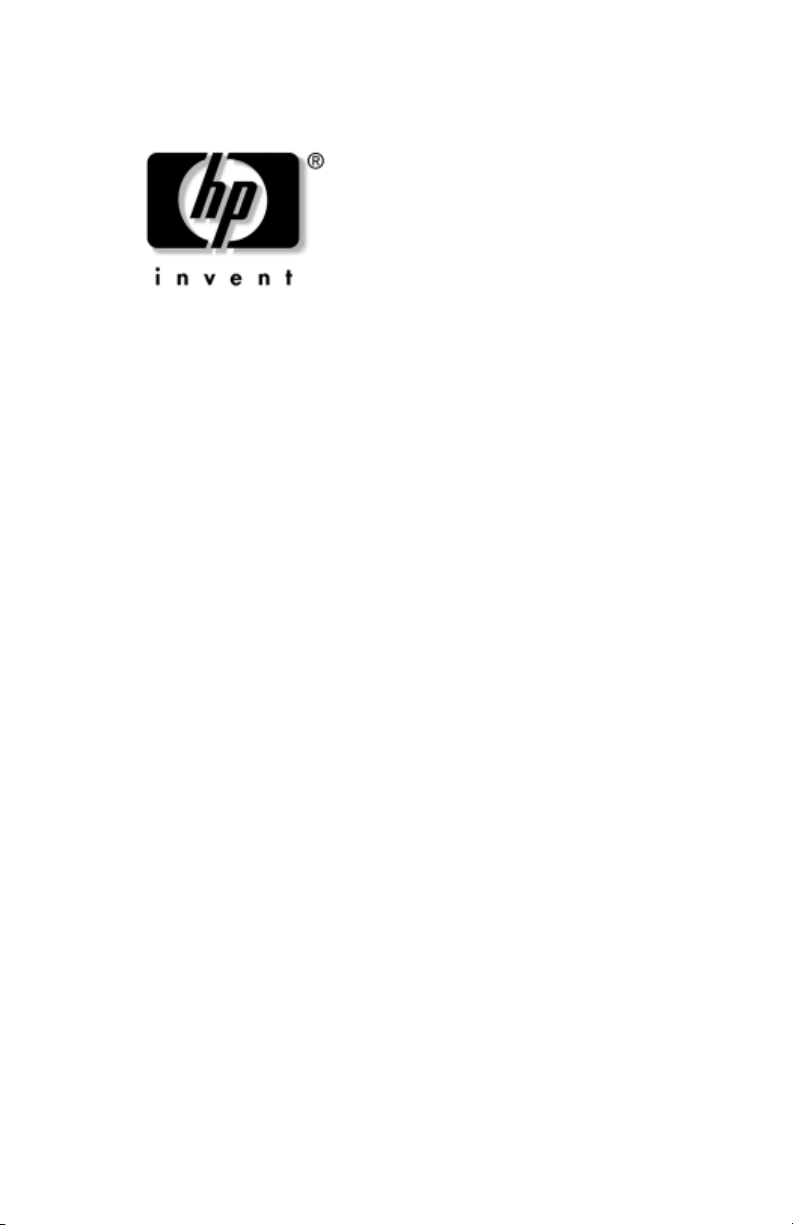
Manuel du matériel et des logiciels
Portable HP
Référence du document : 383160-051
Mai 2005
Ce manuel explique comment identifier et utiliser
fonctionnalités matérielles et logicielles disponibles sur
les
portable et comment y accéder. Les informations relatives
votre
au modem ne figurent pas dans ce manuel.
Page 2
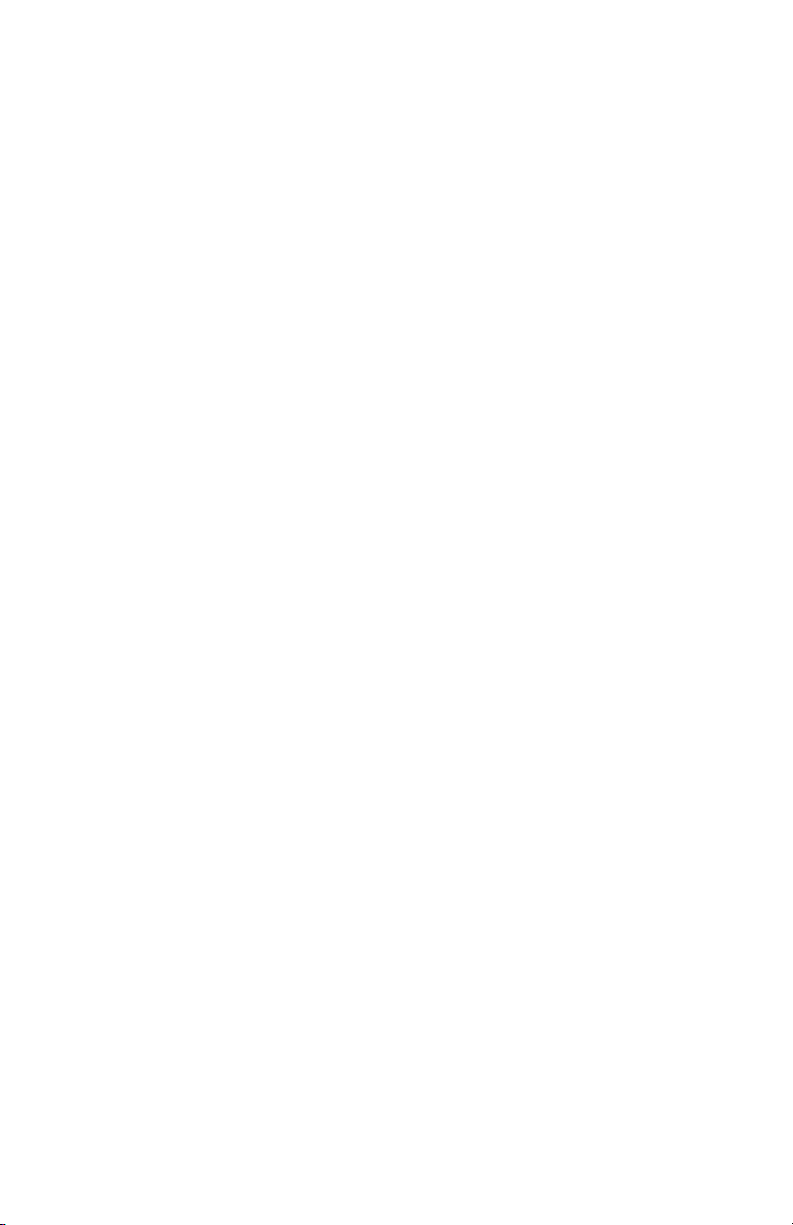
© 2005 Hewlett-Packard Development Company, L.P.
Microsoft et Windows sont des marques de Microsoft Corporation. Le logo
SD est une marque de son propriétaire. Bluetooth est une marque détenue
par son propriétaire et utilisée sous licence par Hewlett-Packard Company.
Les informations contenues dans ce document peuvent être modifiées sans
préavis. Les garanties relatives aux produits et aux services HP sont
décrites dans les textes de garantie limitée expresse qui les accompagnent.
Aucun élément du présent document ne peut être interprété comme
constituant une garantie supplémentaire. HP ne saurait être tenu pour
responsable des erreurs ou omissions de nature technique ou rédactionnelle
qui pourraient subsister dans le présent document.
Manuel du matériel et des logiciels
Portable HP
Première édition( Mai 2005)
Référence du produit : dv1000
Référence du document : 383160-051
Page 3
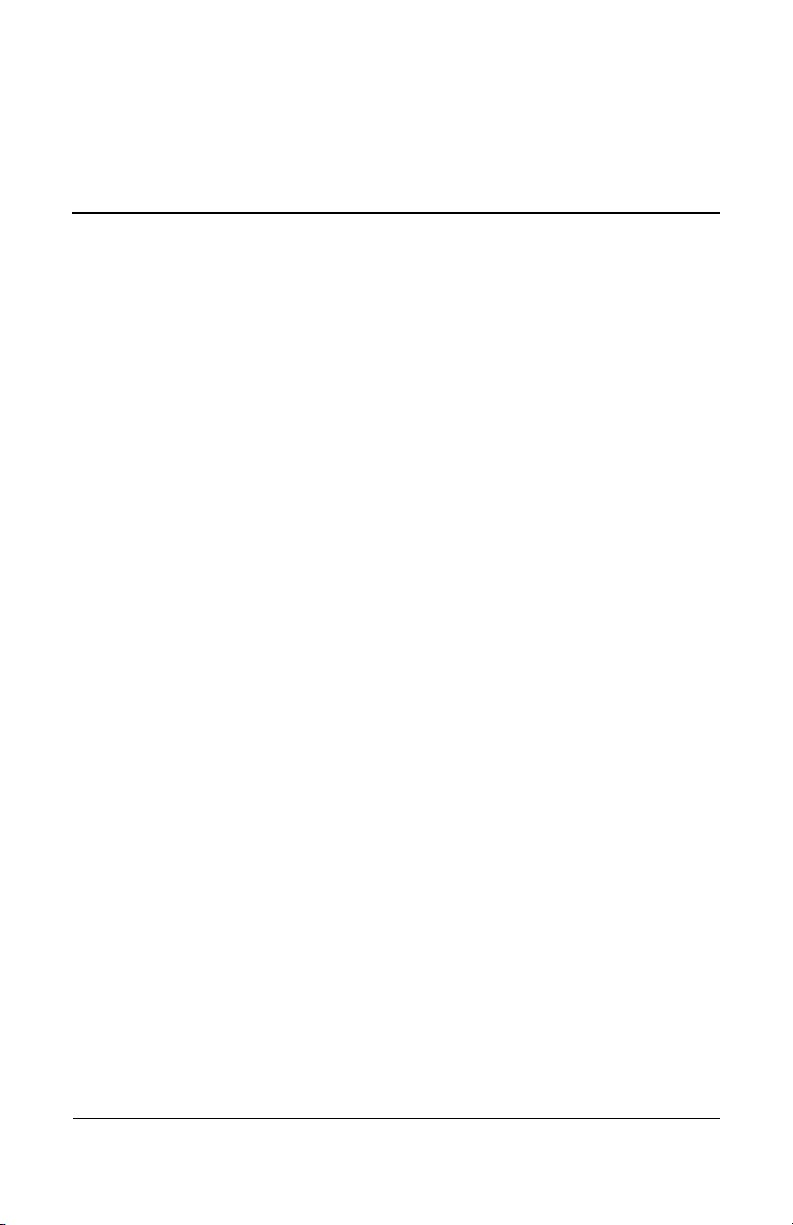
Table des matières
1 Identification des composants
Éléments de la face supérieure. . . . . . . . . . . . . . . . . . . . . 1–2
Touches . . . . . . . . . . . . . . . . . . . . . . . . . . . . . . . . . . . 1–2
Pavé tactile. . . . . . . . . . . . . . . . . . . . . . . . . . . . . . . . . 1–3
Contrôle d'alimentation . . . . . . . . . . . . . . . . . . . . . . . 1–4
Bouton DVD . . . . . . . . . . . . . . . . . . . . . . . . . . . . . . . 1–5
Bouton Musique . . . . . . . . . . . . . . . . . . . . . . . . . . . . 1–6
Commandes multimédia—
Boutons d'activité multimédia . . . . . . . . . . . . . . . . . . 1–7
Commandes multimédia—
Boutons Volume, Retour et OK . . . . . . . . . . . . . . . . 1–8
Voyants . . . . . . . . . . . . . . . . . . . . . . . . . . . . . . . . . . . 1–9
Voyants et bouton des périphériques sans fil
(certains modèles) . . . . . . . . . . . . . . . . . . . . . . . . . . 1–10
Antennes sans fil (certains modèles) . . . . . . . . . . . . 1–11
Éléments avant . . . . . . . . . . . . . . . . . . . . . . . . . . . . . . . . 1–12
Haut-parleurs, prises, bouton d'ouverture
de l'écran et lentille infrarouge . . . . . . . . . . . . . . . . 1–12
Voyants . . . . . . . . . . . . . . . . . . . . . . . . . . . . . . . . . . 1–13
Éléments du panneau arrière . . . . . . . . . . . . . . . . . . . . . 1–14
Éléments du côté gauche . . . . . . . . . . . . . . . . . . . . . . . . 1–15
Ports et prises. . . . . . . . . . . . . . . . . . . . . . . . . . . . . . 1–15
Connecteur et bouton de PC Card . . . . . . . . . . . . . . 1–16
Ouverture d'aération et connecteur
de dispositif antivol . . . . . . . . . . . . . . . . . . . . . . . . . 1–17
Manuel du matériel et des logiciels iii
Page 4
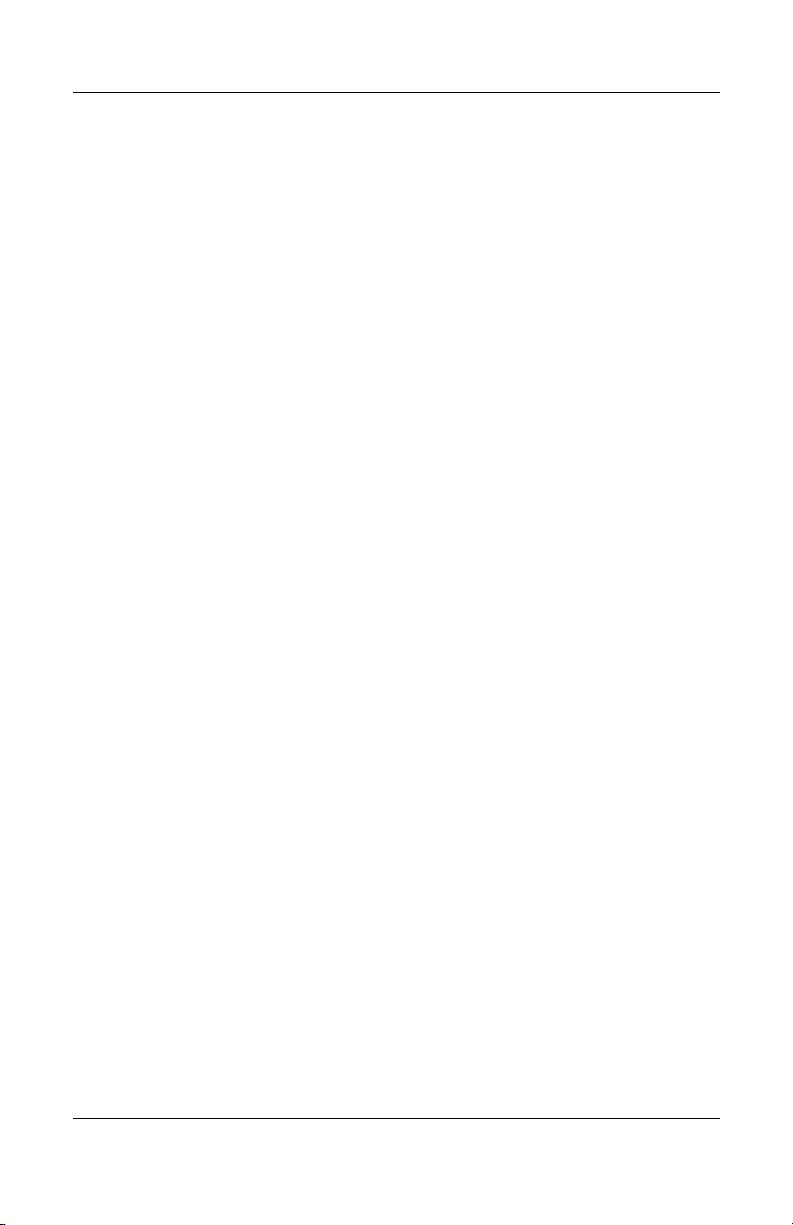
Table des matières
Éléments du côté droit . . . . . . . . . . . . . . . . . . . . . . . . . . 1–18
Éléments de la face inférieure . . . . . . . . . . . . . . . . . . . . 1–20
Autres éléments . . . . . . . . . . . . . . . . . . . . . . . . . . . . . . . 1–22
2 Clavier et pavé tactile
Pavé tactile . . . . . . . . . . . . . . . . . . . . . . . . . . . . . . . . . . . . 2–2
Touches d'activation. . . . . . . . . . . . . . . . . . . . . . . . . . . . . 2–6
Boutons de commandes multimédia . . . . . . . . . . . . . . . 2–16
Pavés numériques. . . . . . . . . . . . . . . . . . . . . . . . . . . . . . 2–18
Ports et prise . . . . . . . . . . . . . . . . . . . . . . . . . . . . . . 1–18
Éléments du connecteur de support numérique
et unité optique . . . . . . . . . . . . . . . . . . . . . . . . . . . . 1–19
Compartiments Mini PCI et mémoire . . . . . . . . . . . 1–20
Compartiments, loquet de la batterie
et ouvertures d'aération . . . . . . . . . . . . . . . . . . . . . . 1–21
Matériel . . . . . . . . . . . . . . . . . . . . . . . . . . . . . . . . . . 1–22
Disques optiques . . . . . . . . . . . . . . . . . . . . . . . . . . . 1–23
Étiquettes . . . . . . . . . . . . . . . . . . . . . . . . . . . . . . . . . 1–23
Identification des éléments du pavé tactile . . . . . . . . 2–2
Utilisation du pavé tactile . . . . . . . . . . . . . . . . . . . . . 2–3
Définition des préférences du pavé tactile. . . . . . . . . 2–4
Identification des touches d'activation. . . . . . . . . . . . 2–6
Aide-mémoire des touches d'activation. . . . . . . . . . . 2–7
Procédures d'utilisation des touches d'activation. . . . 2–8
Utilisation des touches d'activation . . . . . . . . . . . . . . 2–9
Obtention d'informations
sur les boutons DVD et Musique. . . . . . . . . . . . . . . 2–17
Obtention d'informations sur les boutons
d'activité multimédia . . . . . . . . . . . . . . . . . . . . . . . . 2–17
Obtention d'informations
sur les boutons de volume . . . . . . . . . . . . . . . . . . . . 2–17
Utilisation du pavé numérique intégré. . . . . . . . . . . 2–18
Utilisation d'un pavé numérique externe . . . . . . . . . 2–21
iv Manuel du matériel et des logiciels
Page 5
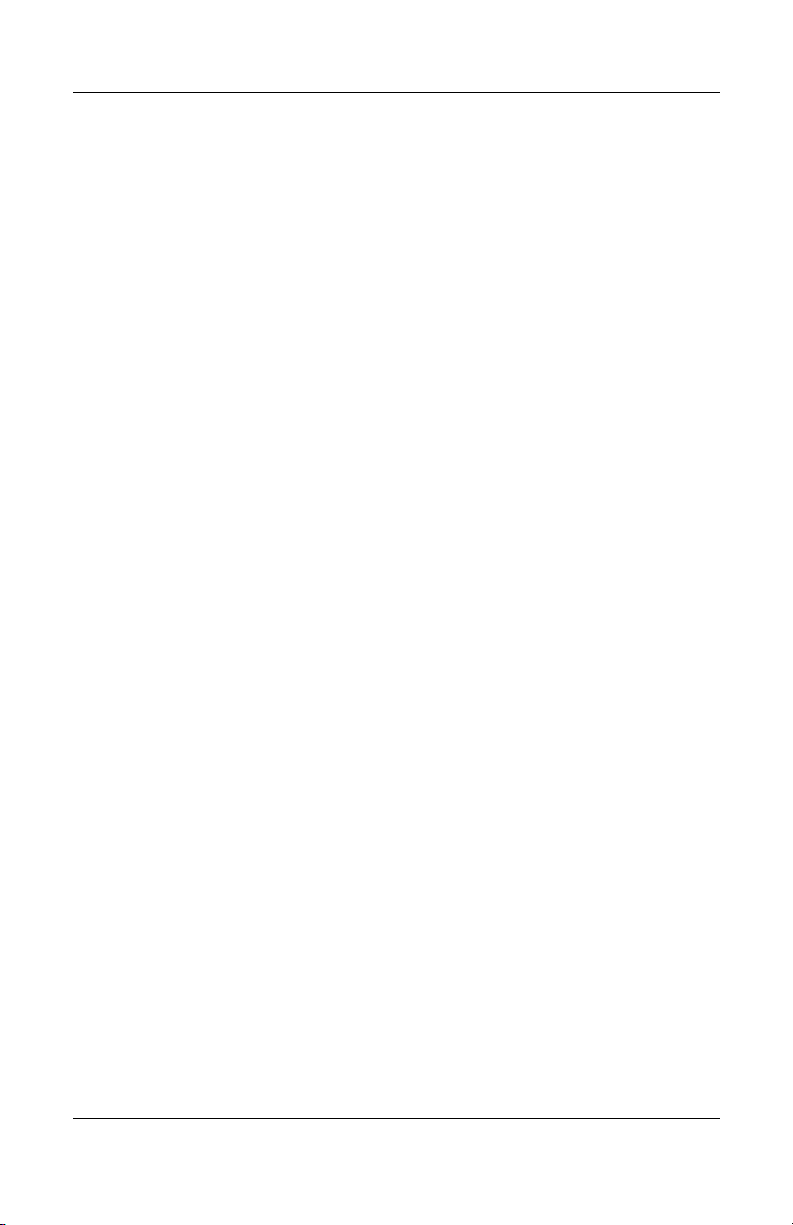
Table des matières
3 Alimentation
Sources d'alimentation . . . . . . . . . . . . . . . . . . . . . . . . . . . 3–2
Sélection d'une source d'alimentation . . . . . . . . . . . . 3–2
Commutation entre la batterie
et l'alimentation externe. . . . . . . . . . . . . . . . . . . . . . . 3–3
Emplacement des commandes
et des voyants d'alimentation . . . . . . . . . . . . . . . . . . . . . . 3–4
Présentation de la mise en veille
et en hibernation, et de l'arrêt. . . . . . . . . . . . . . . . . . . . . . 3–5
Mode veille . . . . . . . . . . . . . . . . . . . . . . . . . . . . . . . . 3–5
Mode hibernation. . . . . . . . . . . . . . . . . . . . . . . . . . . . 3–7
Arrêt du travail. . . . . . . . . . . . . . . . . . . . . . . . . . . . . 3–10
Interférence avec les supports d'unité . . . . . . . . . . . 3–11
Procédures de mise en veille
et en hibernation, et arrêt . . . . . . . . . . . . . . . . . . . . . . . . 3–11
Mise sous tension et hors tension du portable . . . . . 3–12
Activation ou arrêt du mode veille . . . . . . . . . . . . . 3–13
Activation ou sortie du mode hibernation . . . . . . . . 3–14
Utilisation des procédures d'arrêt d'urgence . . . . . . 3–16
Préférences d'alimentation . . . . . . . . . . . . . . . . . . . . . . . 3–17
Utilisation des modes de gestion de l'alimentation . 3–17
Définition d'un mot de passe de mise en veille . . . . 3–17
Définition de préférences
d'alimentation supplémentaires . . . . . . . . . . . . . . . . 3–18
Module batterie . . . . . . . . . . . . . . . . . . . . . . . . . . . . . . . 3–20
Charge d'un module batterie . . . . . . . . . . . . . . . . . . 3–20
Contrôle de la charge d'un module batterie . . . . . . . 3–21
Gestion des niveaux bas de charge de la batterie . . 3–23
Étalonnage d'un module batterie . . . . . . . . . . . . . . . 3–25
Économie de l'énergie du module batterie. . . . . . . . 3–29
Remplacement d'un module batterie . . . . . . . . . . . . 3–31
Stockage d'un module batterie. . . . . . . . . . . . . . . . . 3–33
Mise au rebut des modules batterie usés . . . . . . . . . 3–33
Manuel du matériel et des logiciels v
Page 6
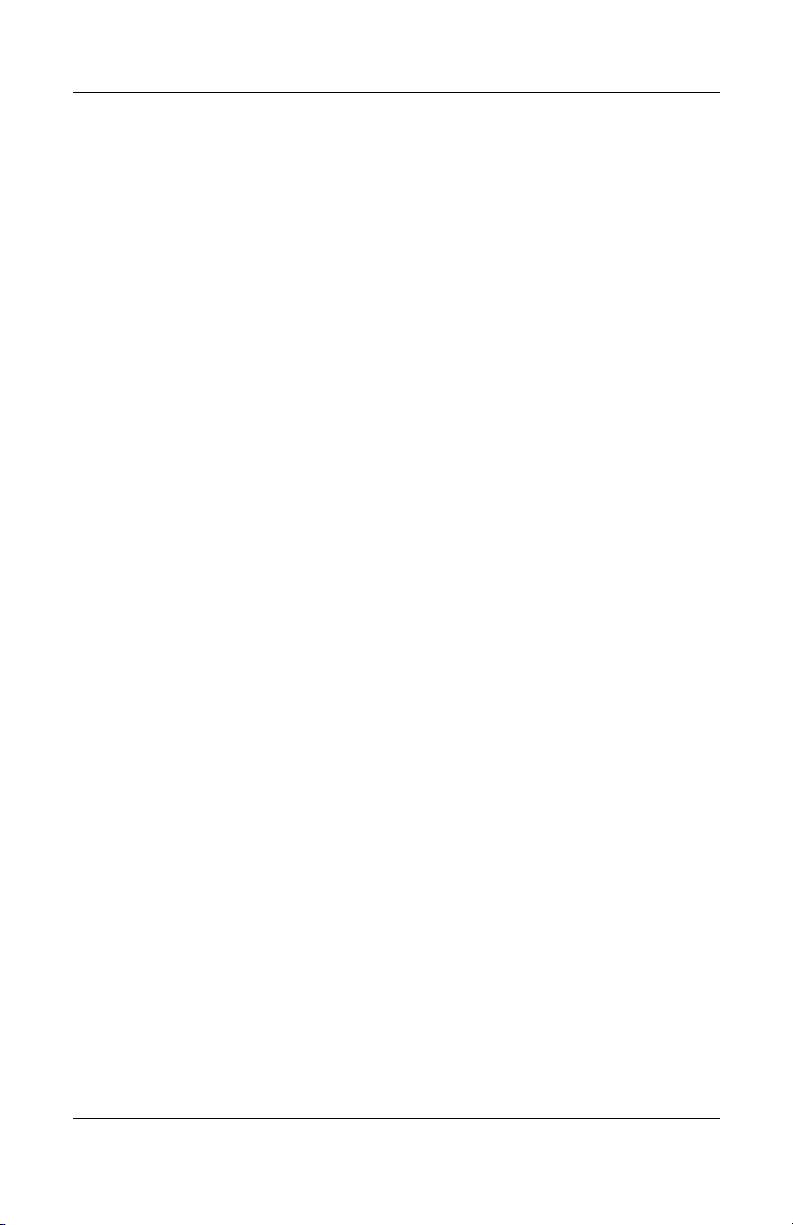
Table des matières
4 Multimédia
Boutons de réglage du volume. . . . . . . . . . . . . . . . . . . . . 4–1
Haut-parleurs internes . . . . . . . . . . . . . . . . . . . . . . . . . . . 4–3
Périphériques audio externes . . . . . . . . . . . . . . . . . . . . . . 4–4
Périphériques vidéo externes . . . . . . . . . . . . . . . . . . . . . . 4–7
Procédures d'utilisation des CD et des DVD . . . . . . . . . 4–10
Logiciels multimédia . . . . . . . . . . . . . . . . . . . . . . . . . . . 4–14
Utilisation de la prise d'entrée audio
(prise microphone). . . . . . . . . . . . . . . . . . . . . . . . . . . 4–4
Utilisation des prises de sortie audio
(prises casque) . . . . . . . . . . . . . . . . . . . . . . . . . . . . . . 4–5
Connexion d'un périphérique S-Video
(certains modèles) . . . . . . . . . . . . . . . . . . . . . . . . . . . 4–7
Affichage d'une image vidéo. . . . . . . . . . . . . . . . . . . 4–9
Commande de l'activité des disques . . . . . . . . . . . . 4–10
Utilisation des boutons d'activité multimédia . . . . . 4–11
Protection de la lecture . . . . . . . . . . . . . . . . . . . . . . 4–12
Protection du processus
de gravure de CD et DVD . . . . . . . . . . . . . . . . . . . . 4–13
Avertissement concernant les droits d'auteur . . . . . 4–15
Installation de logiciels . . . . . . . . . . . . . . . . . . . . . . 4–16
Activation de la fonction
d'exécution automatique . . . . . . . . . . . . . . . . . . . . . 4–17
Modification du paramètre de zone DVD . . . . . . . . 4–18
Utilisation du système d'exploitation. . . . . . . . . . . . 4–19
Utilisation de WinDVD. . . . . . . . . . . . . . . . . . . . . . 4–20
Utilisation d'un autre logiciel de DVD . . . . . . . . . . 4–20
Ouverture des applications multimédia
par défaut Windows. . . . . . . . . . . . . . . . . . . . . . . . . 4–21
vi Manuel du matériel et des logiciels
Page 7
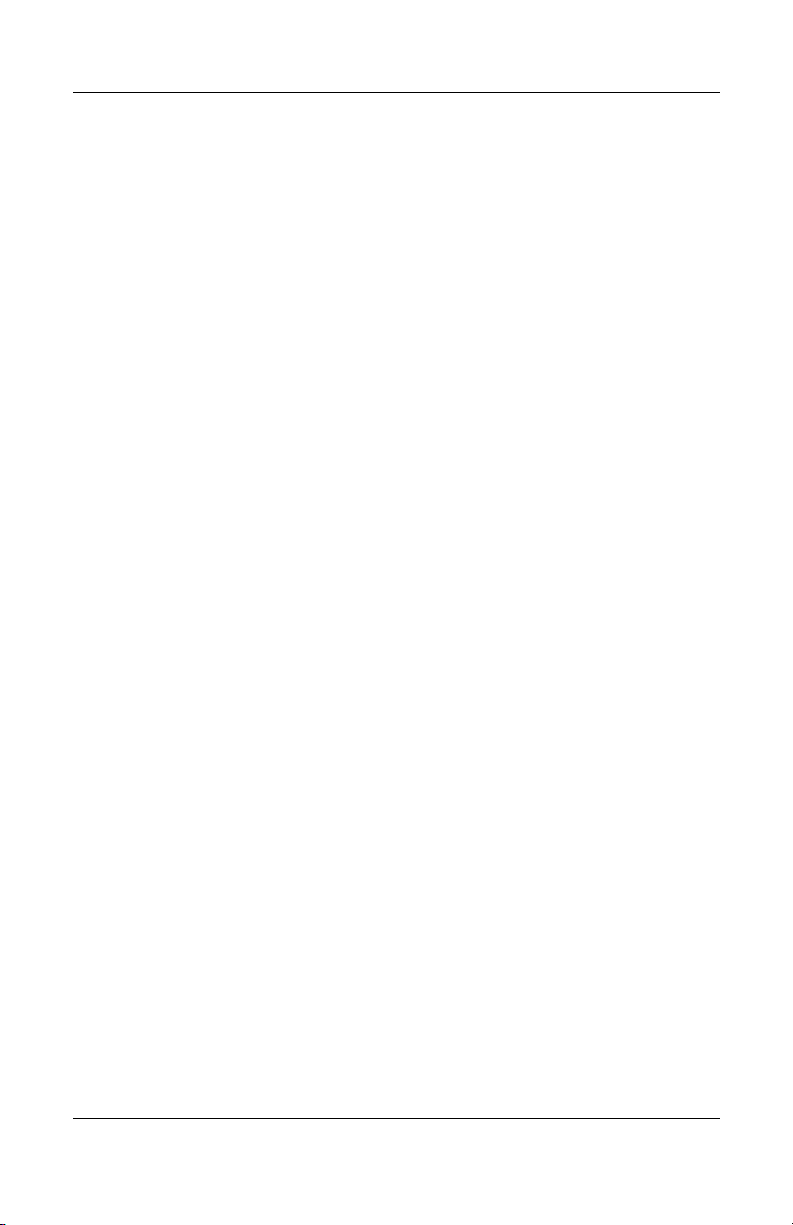
Table des matières
5 Technologie sans fil (certains modèles)
Fonctionnalités sans fil. . . . . . . . . . . . . . . . . . . . . . . . . . . 5–1
Commandes de périphériques sans fil . . . . . . . . . . . . . . . 5–2
Périphériques sans fil 802.11 (certains modèles). . . . . . . 5–3
Configuration d'un réseau WLAN à domicile. . . . . . 5–5
Connexion d'un réseau WLAN à domicile . . . . . . . . 5–6
Connexion à un réseau WLAN public. . . . . . . . . . . . 5–7
Utilisation des fonctions
de sécurité du réseau sans fil . . . . . . . . . . . . . . . . . . . 5–7
Identification d'un périphérique sansfil 802.11 . . . . . 5–8
Résolution des problèmes
affectant les périphériques. . . . . . . . . . . . . . . . . . . . . 5–8
Périphériques sans fil Bluetooth (certains modèles) . . . . 5–9
État d'alimentation des périphériques sans fil . . . . . . . . 5–11
Mise sous tension des périphériques . . . . . . . . . . . . 5–13
Mise hors tension et désactivation
des périphériques . . . . . . . . . . . . . . . . . . . . . . . . . . . 5–14
6 Sécurité
Fonctions de sécurité . . . . . . . . . . . . . . . . . . . . . . . . . . . . 6–1
QuickLock . . . . . . . . . . . . . . . . . . . . . . . . . . . . . . . . . . . . 6–3
Mots de passe de l'utilitaire Setup et Windows . . . . . . . . 6–4
Coordination des mots de passe. . . . . . . . . . . . . . . . . 6–6
Choix d'un mot de passe . . . . . . . . . . . . . . . . . . . . . . 6–6
Mot de passe administrateur de l'utilitaire Setup . . . . . . . 6–7
Définition d'un mot de passe administrateur . . . . . . . 6–8
Saisie d'un mot de passe administrateur . . . . . . . . . . 6–8
Mot de passe de mise sous tension
de l'utilitaire Setup . . . . . . . . . . . . . . . . . . . . . . . . . . . . . . 6–9
Définition d'un mot de passe
de mise sous tension . . . . . . . . . . . . . . . . . . . . . . . . 6–10
Saisie d'un mot de passe de mise sous tension . . . . 6–11
Manuel du matériel et des logiciels vii
Page 8
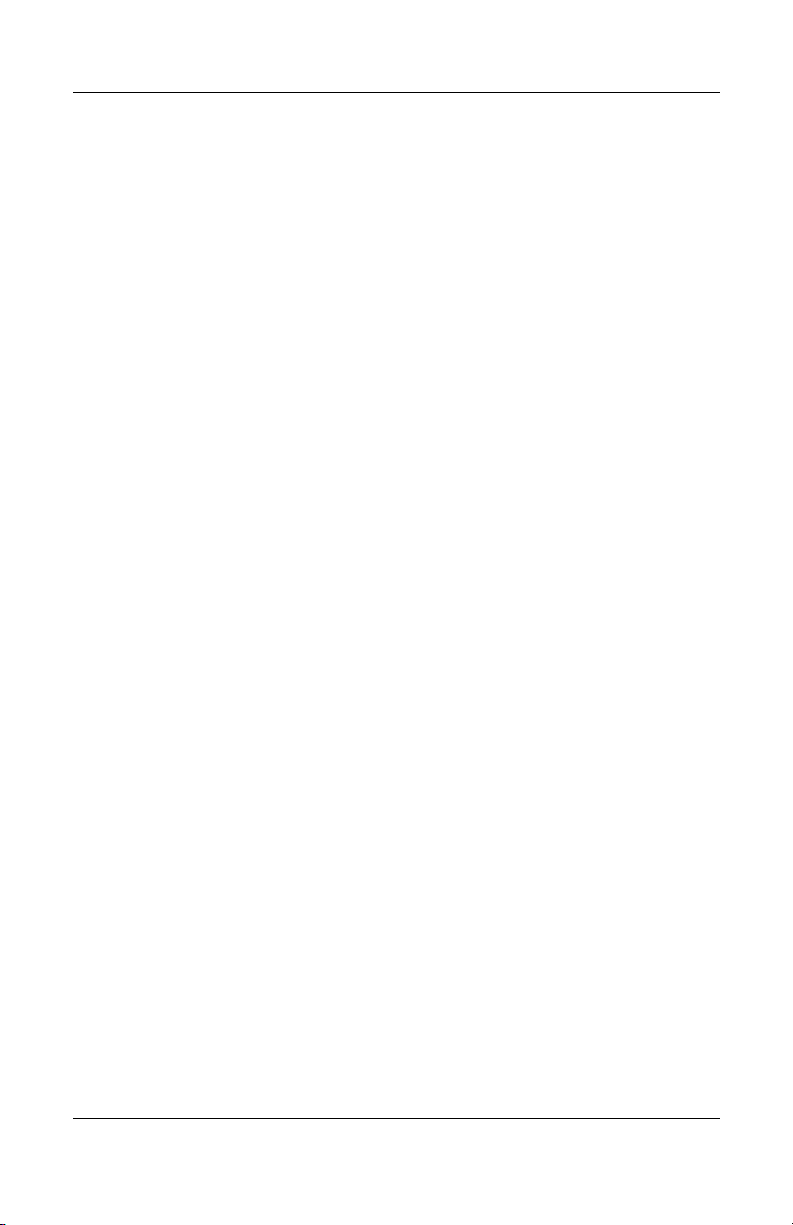
Table des matières
Sécurité des périphériques de l'utilitaire Setup . . . . . . . 6–12
Antivirus. . . . . . . . . . . . . . . . . . . . . . . . . . . . . . . . . . . . . 6–13
Mises à jour de sécurité critiques pour Windows XP . . 6–14
Logiciel de pare-feu . . . . . . . . . . . . . . . . . . . . . . . . . . . . 6–15
Dispositif antivol en option . . . . . . . . . . . . . . . . . . . . . . 6–16
7 Mises à jour et remplacements de matériel
Connexions de périphériques . . . . . . . . . . . . . . . . . . . . . . 7–1
Cartes mémoire numériques. . . . . . . . . . . . . . . . . . . . . . . 7–5
PC Card . . . . . . . . . . . . . . . . . . . . . . . . . . . . . . . . . . . . . . 7–9
Unités . . . . . . . . . . . . . . . . . . . . . . . . . . . . . . . . . . . . . . . 7–12
Mémoire . . . . . . . . . . . . . . . . . . . . . . . . . . . . . . . . . . . . . 7–18
Connexion d'un périphérique alimenté . . . . . . . . . . . 7–1
Connexion d'un périphérique USB . . . . . . . . . . . . . . 7–2
Connexion d'un périphérique 1394 . . . . . . . . . . . . . . 7–3
Connexion d'un périphérique de communication . . . 7–4
Utilisation du voyant du connecteur
de support numérique . . . . . . . . . . . . . . . . . . . . . . . . 7–6
Insertion d'une carte mémoire numérique . . . . . . . . . 7–7
Retrait d'une carte mémoire numérique. . . . . . . . . . . 7–8
Insertion d'une PC Card. . . . . . . . . . . . . . . . . . . . . . 7–10
Arrêt et retrait d'une PC Card . . . . . . . . . . . . . . . . . 7–11
Ajout d'une unité au système. . . . . . . . . . . . . . . . . . 7–12
Utilisation du voyant de l'unité IDE . . . . . . . . . . . . 7–12
Entretien des unités . . . . . . . . . . . . . . . . . . . . . . . . . 7–13
Remplacement du disque dur interne . . . . . . . . . . . 7–14
Augmentation de la mémoire . . . . . . . . . . . . . . . . . 7–18
Retrait ou insertion d'un module mémoire . . . . . . . 7–19
viii Manuel du matériel et des logiciels
Page 9
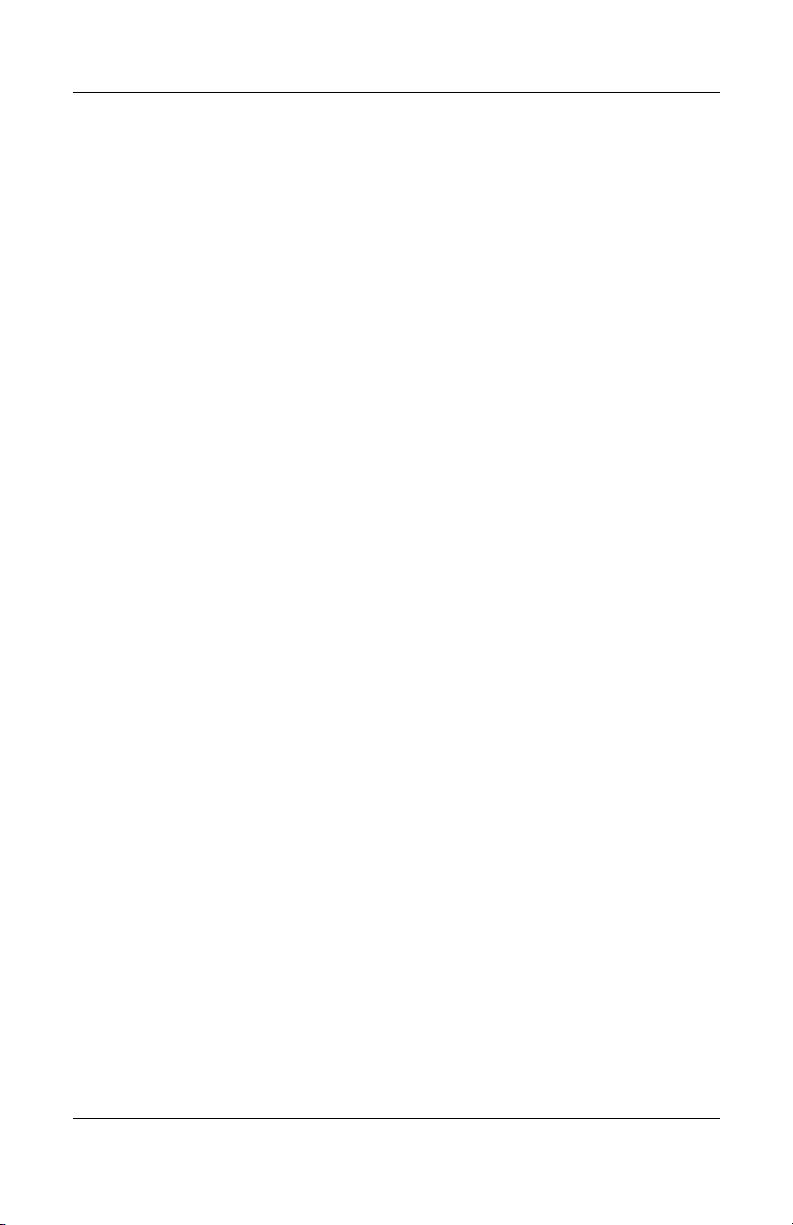
Table des matières
8 Mises à jour et restauration de logiciels
et logiciels système
Mises à jour de logiciels. . . . . . . . . . . . . . . . . . . . . . . . . . 8–1
Préparation d'une mise à jour de logiciels . . . . . . . . . 8–2
Téléchargement et installation d'une mise à jour . . . 8–3
Restauration de logiciels . . . . . . . . . . . . . . . . . . . . . . . . . 8–8
Utilisation de la fonction de restauration
du système . . . . . . . . . . . . . . . . . . . . . . . . . . . . . . . . . 8–8
Boutons Quick Launch (certains modèles) . . . . . . . . . . 8–10
Utilitaire Setup . . . . . . . . . . . . . . . . . . . . . . . . . . . . . . . . 8–12
Ouverture de l'utilitaire Setup . . . . . . . . . . . . . . . . . 8–12
Changement de langue dans l'utilitaire Setup . . . . . 8–13
Navigation et sélection dans l'utilitaire Setup . . . . . 8–14
Affichage des informations système . . . . . . . . . . . . 8–15
Restauration des paramètres par défaut
de l'utilitaire Setup. . . . . . . . . . . . . . . . . . . . . . . . . . 8–16
Utilisation des fonctions avancées
de l'utilitaire Setup. . . . . . . . . . . . . . . . . . . . . . . . . . 8–17
Fermeture de l'utilitaire Setup . . . . . . . . . . . . . . . . . 8–18
A Caractéristiques techniques
Environnement d'exploitation . . . . . . . . . . . . . . . . . . . . . A–1
Courant d'entrée nominal . . . . . . . . . . . . . . . . . . . . . . . . . A–2
Signaux d'entrée et de sortie du port d'extension . . . . . . . A–3
Index
Manuel du matériel et des logiciels ix
Page 10
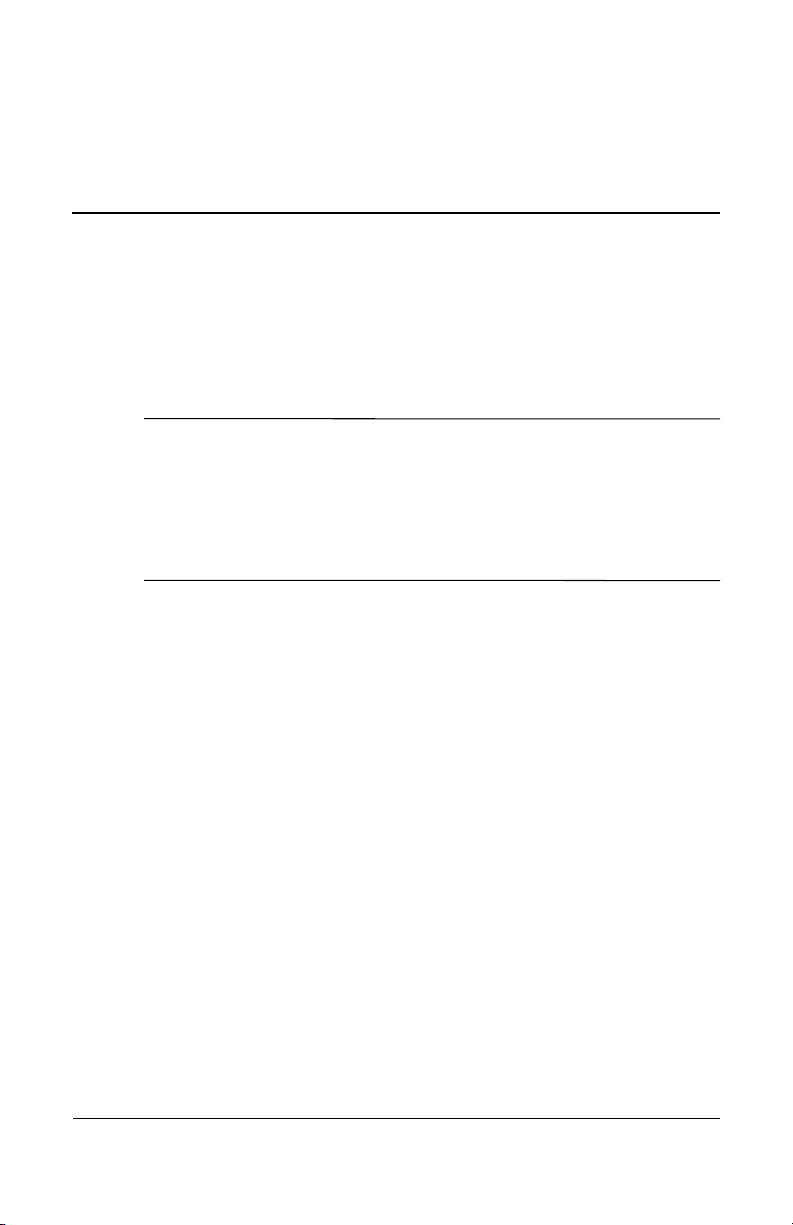
1
Identification des composants
Ce chapitre identifie les éléments matériels visibles du portable
ainsi que l'emplacement des antennes sans fil présentes sur
certains modèles.
Ce chapitre fournit des informations sur les fonctions et les
✎
caractéristiques des composants lorsqu'ils sont utilisés dans
Microsoft® Windows®. Si vous utilisez QuickPlay (certains
modèles), la fonctionnalité de certains composants peut être
différente. Pour plus d'informations, reportez-vous au Manuel
de l'utilisateur QuickPlay HP.
Manuel du matériel et des logiciels 1–1
Page 11
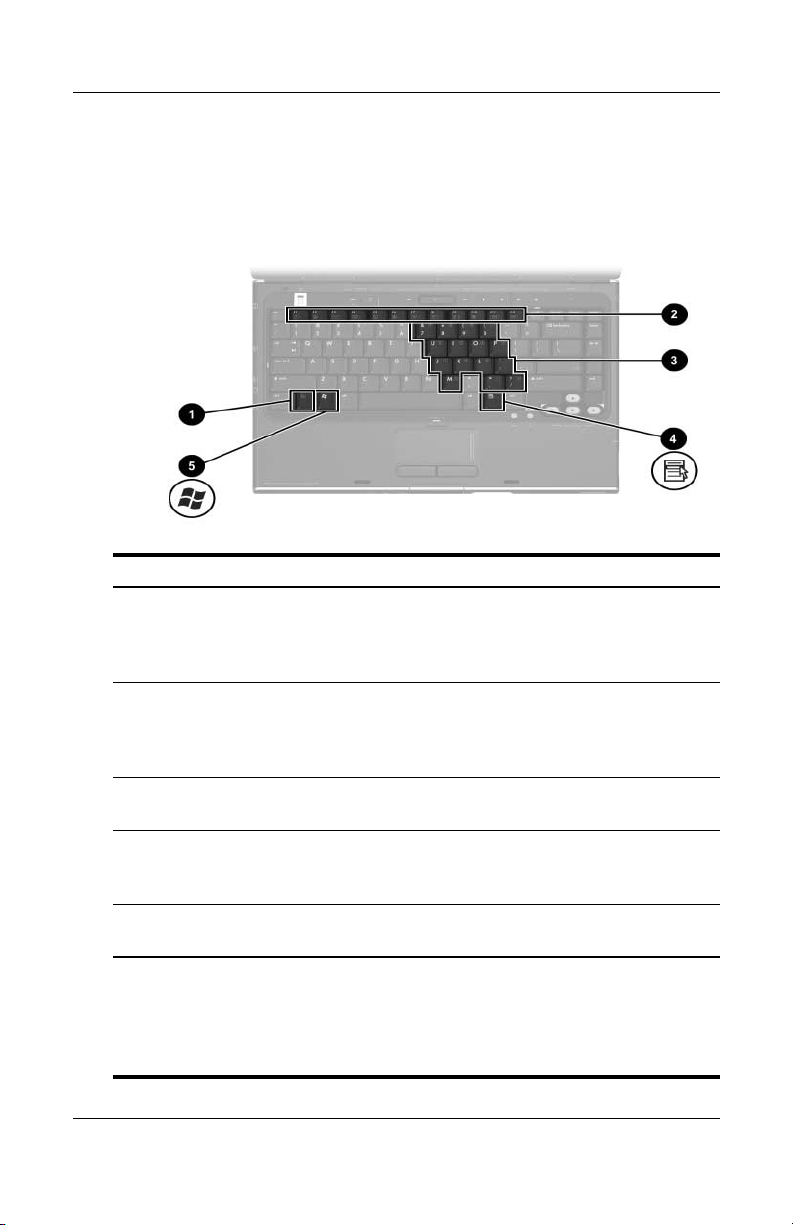
Identification des composants
Éléments de la face supérieure
Touches
Élément Description
1 To u ch e fn Associée à d'autres touches et boutons, permet
d'exécuter des opérations système. Par
exemple, lorsque vous appuyez sur les touches
fn+f7, vous réduisez la luminosité de l'écran.*
2 Touches de fonction
(12)
3 Touches du pavé
numérique (15)
4 Touche des
applications Windows
5 Touche logo Windows Dans Windows, permet d'afficher le menu
*Parmi les touches et les boutons que vous pouvez associer à fn pour
des touches d'activation figurent échap et les touches de fonction.
créer
†
Pour plus d'informations sur l'utilisation des touches d'activation,
reportez-vous à la section
"Clavier et pavé tactile"
Permettent d'effectuer des opérations relatives
au système et aux applications. Associées à la
touche fn, les touches de fonction jouent le rôle
de touches d'activation.
Dans Windows, peuvent être utilisées comme
les touches d'un pavé numérique externe.
Dans Windows, permet d'afficher le menu
contextuel des éléments qui se trouvent sous le
pointeur.
Démarrer de Windows.
"Touches d'activation" du Chapitre 2,
†
1–2 Manuel du matériel et des logiciels
Page 12
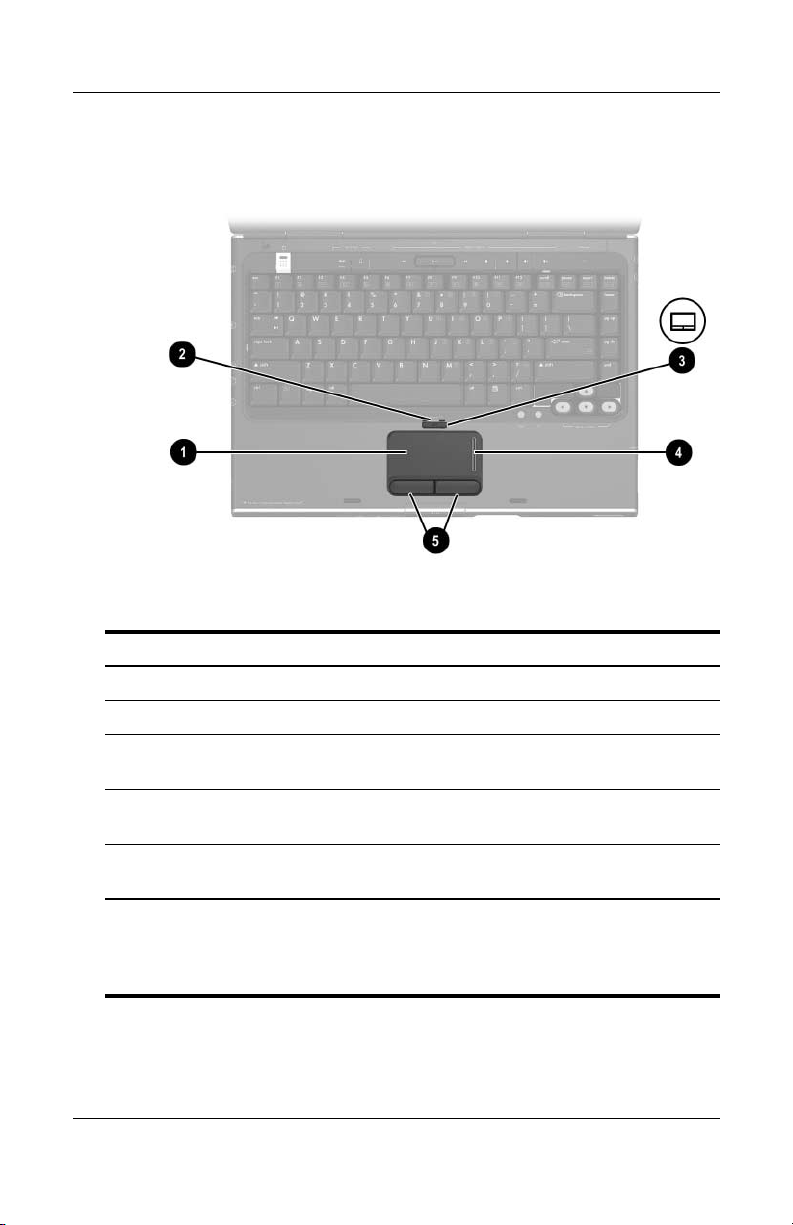
Pavé tactile
Élément* Description
1 Pavé tactile* Déplace le pointeur.
Identification des composants
2 Voyant du pavé tactile Allumé : le pavé tactile est activé.
3 Bouton du pavé tactile Permet d'activer/désactiver le pavé
tactile.
4 Zone de défilement vertical
du pavé tactile*
5 Boutons gauche et droit
pavé tactile*
du
*Ce tableau décrit les réglages par défaut. Pour des informations sur la
modification des fonctions des éléments du pavé tactile, reportez-vous à la
section
et pavé tactile".
Manuel du matériel et des logiciels 1–3
"Définition des préférences du pavé tactile" du Chapitre 2, "Clavier
Permet de faire défiler vers le haut
vers le bas.
ou
Fonctionnent comme les boutons
gauche et droit d'une souris externe.
Page 13
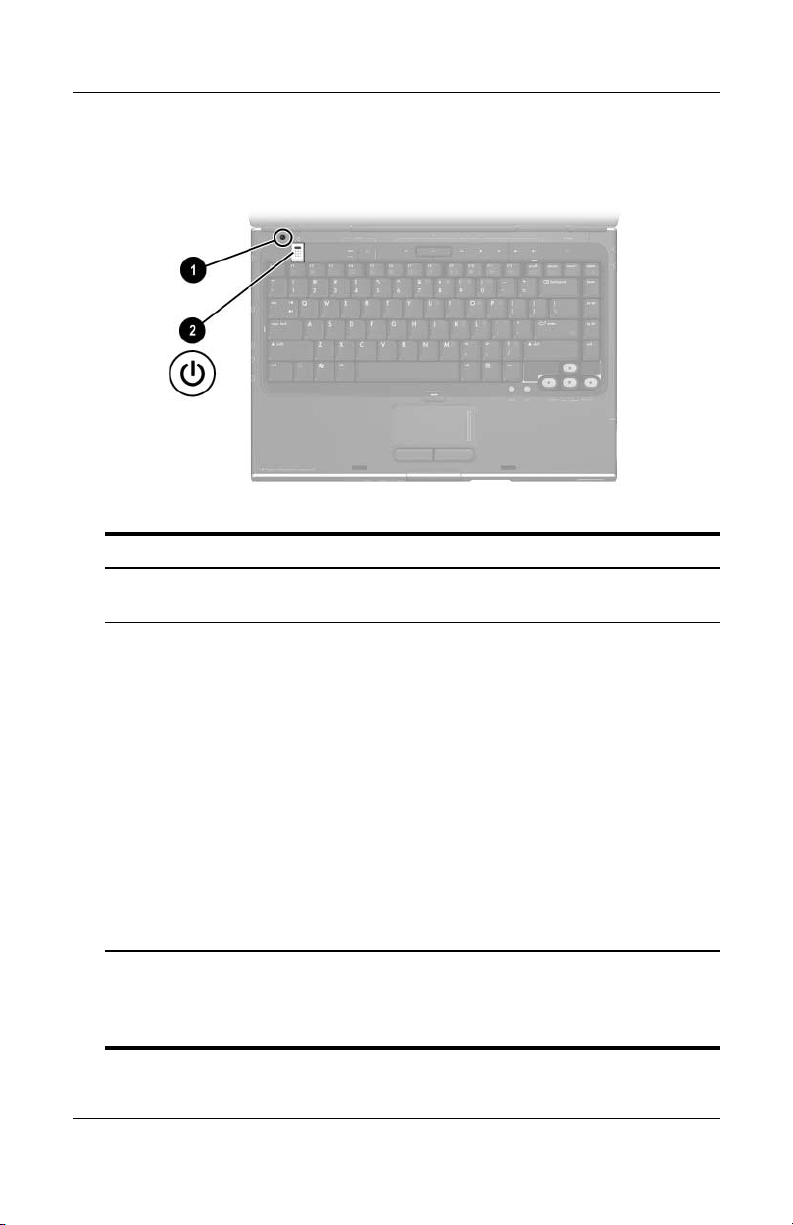
Identification des composants
Contrôle d'alimentation
Élément Description
1 Interrupteur
l'écran*
de
Active le mode veille lorsque le portable est fermé.*
2 Interrupteur
d'alimentation*
*Ce tableau décrit les réglages par défaut. Pour des informations sur la
modification de la fonction de l'interrupteur de l'écran ou d'alimentation,
reportez-vous à la section
supplémentaires" du Chapitre 3, "Alimentation".
1–4 Manuel du matériel et des logiciels
Lorsque le portable est :
■ Éteint, appuyez sur ce bouton pour le démarrer
dans Windows.
■ Allumé, appuyez brièvement sur ce bouton pour
lancer le mode hibernation.
■ En mode veille, appuyez brièvement sur ce bouton
pour retourner dans Windows.
■ En mode hibernation, appuyez brièvement sur
bouton pour retourner dans Windows.
ce
Si le système cesse de répondre et que vous
✎
ne pouvez pas utiliser les procédures de
fermeture de Windows pour l'éteindre, appuyez
sur ce bouton pendant 4
"Définition de préférences d'alimentation
secondes au moins.
Page 14
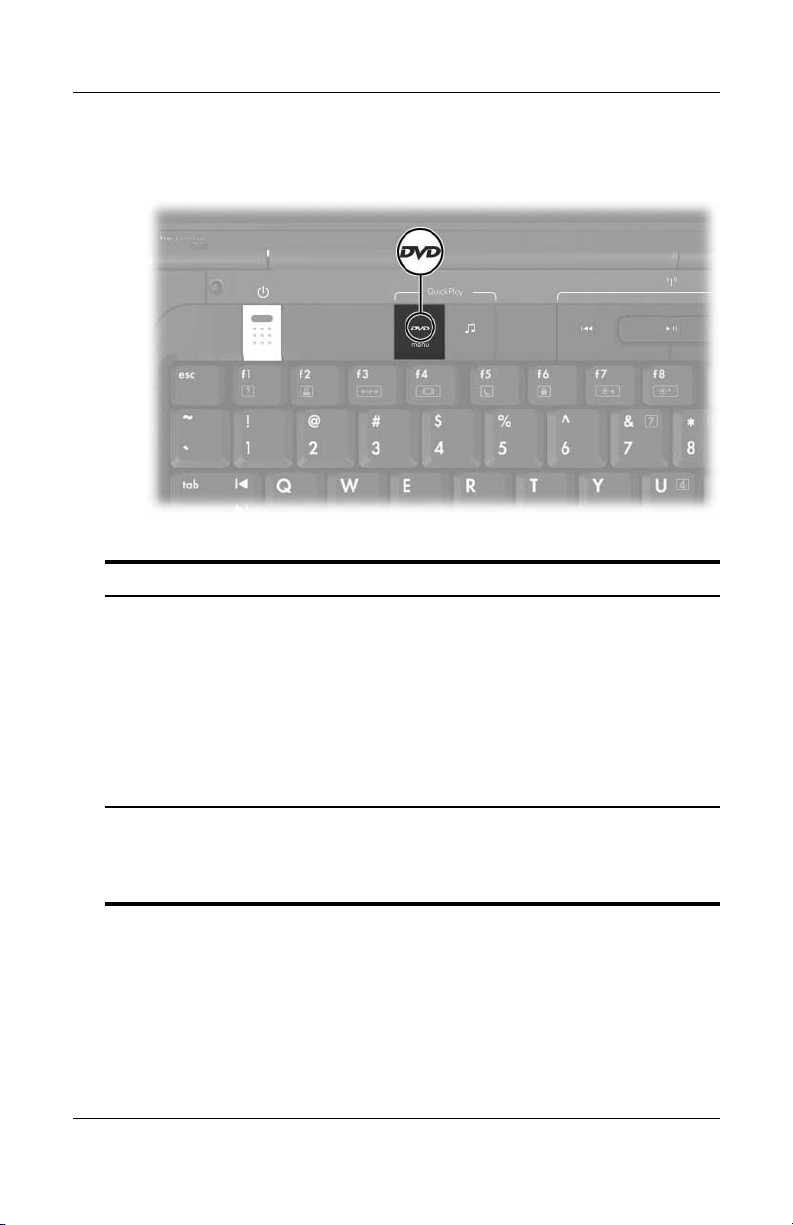
Bouton DVD
Élément Description
Bouton DVD Lorsque le portable est :
■ Allumé, ouvre l'application DVD
défaut.*
par
■ En mode veille, retourne dans Windows.
Identification des composants
Le bouton DVD n'a aucune
✎
incidence sur le fichier hibernation
ou sur la restauration de Windows
partir du mode hibernation.
à
*Vous pouvez modifier la fonction du bouton DVD dans Windows. Pour des
instructions, reportez-vous à la section
(certains modèles)" du Chapitre 8, "Mises à jour et restauration de logiciels
et logiciels système".
Manuel du matériel et des logiciels 1–5
"Boutons Quick Launch
Page 15
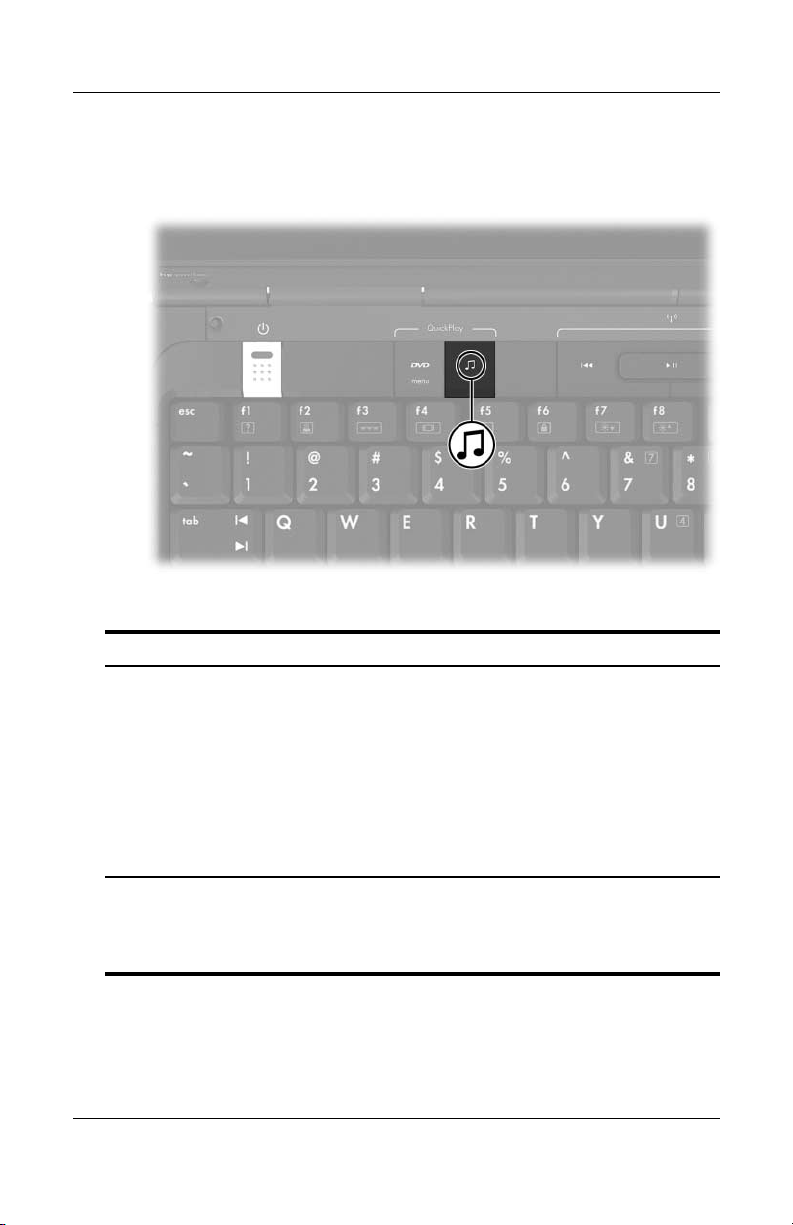
Identification des composants
Bouton Musique
Élément Description
Bouton Musique Lorsque le portable est :
■ Allumé, ouvre l'application de musique
défaut.*
par
■ En mode veille, retourne dans Windows.
Le bouton de musique n'a aucune
✎
incidence sur le fichier hibernation ou
sur la restauration de Windows à partir
du mode hibernation.
*Vous pouvez modifier la fonction du bouton Musique dans Windows.
des instructions, reportez-vous à la section "Boutons Quick Launch
Pour
(certains modèles)" du Chapitre 8, "Mises à jour et restauration de logiciels
et logiciels système".
1–6 Manuel du matériel et des logiciels
Page 16
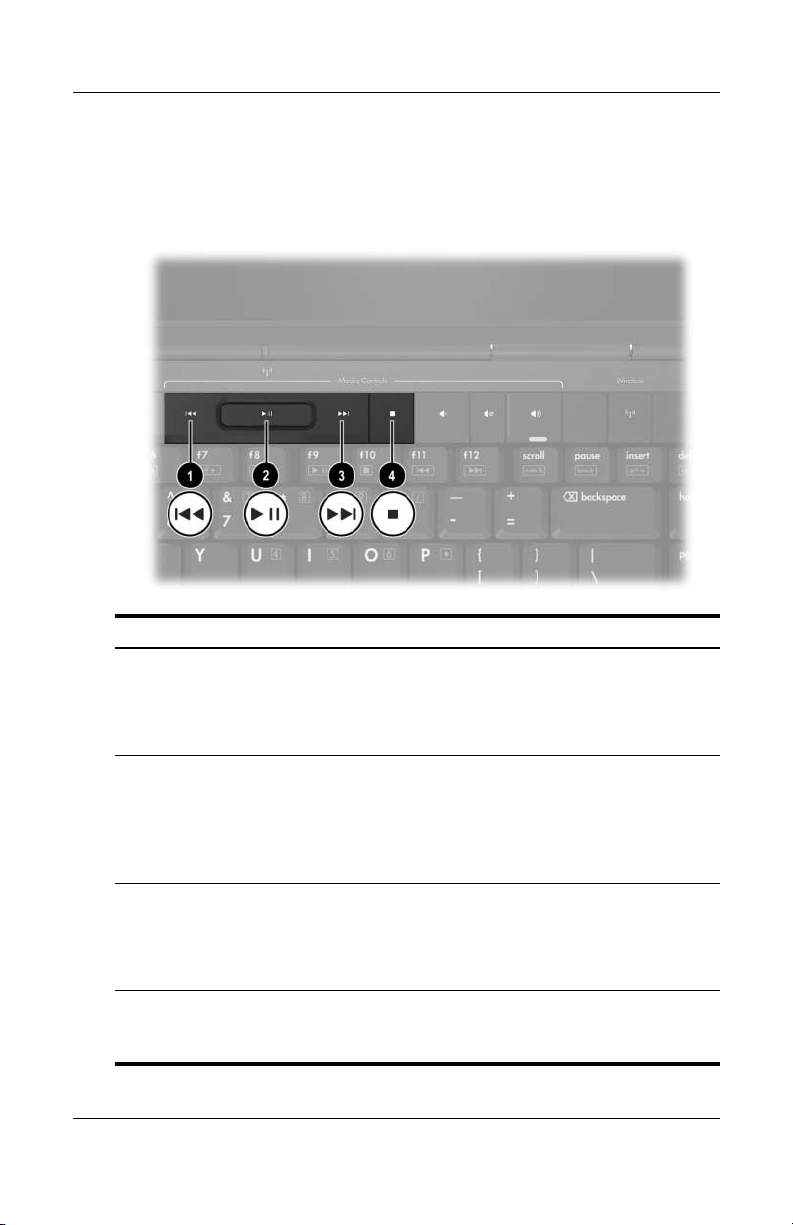
Commandes multimédia—
Boutons d'activité multimédia
Élément Description
1 Bouton
Précédent/
Retour
rapide
2 Bouton
Lecture/
Pause
Bouton
3
Suivant/
Avance
rapide
Bouton Arrêt Lorsqu'un disque est en cours de lecture dans l'unité
4
Si un disque est en cours de lecture dans l'unité optique :
■ Appuyez sur ce bouton pour lire la plage ou le chapitre
précédent.
■ Appuyez sur fn+ce bouton pour faire un retour arrière.
Si un disque présent dans l'unité optique :
■ N'est pas en cours de lecture, appuyez sur ce bouton
pour le lire.
■ Est en cours de lecture, appuyez sur ce bouton
l'arrêter momentanément.
pour
Si un disque est en cours de lecture dans l'unité optique :
■ Appuyez une fois sur ce bouton pour lire la plage ou
chapitre suivant.
le
■ Appuyez sur fn+ce bouton pour avancer rapidement.
optique, appuyez sur ce bouton pour arrêter son activité
en cours, par exemple l'avance ou le retour rapide, etc.
Identification des composants
Manuel du matériel et des logiciels 1–7
Page 17
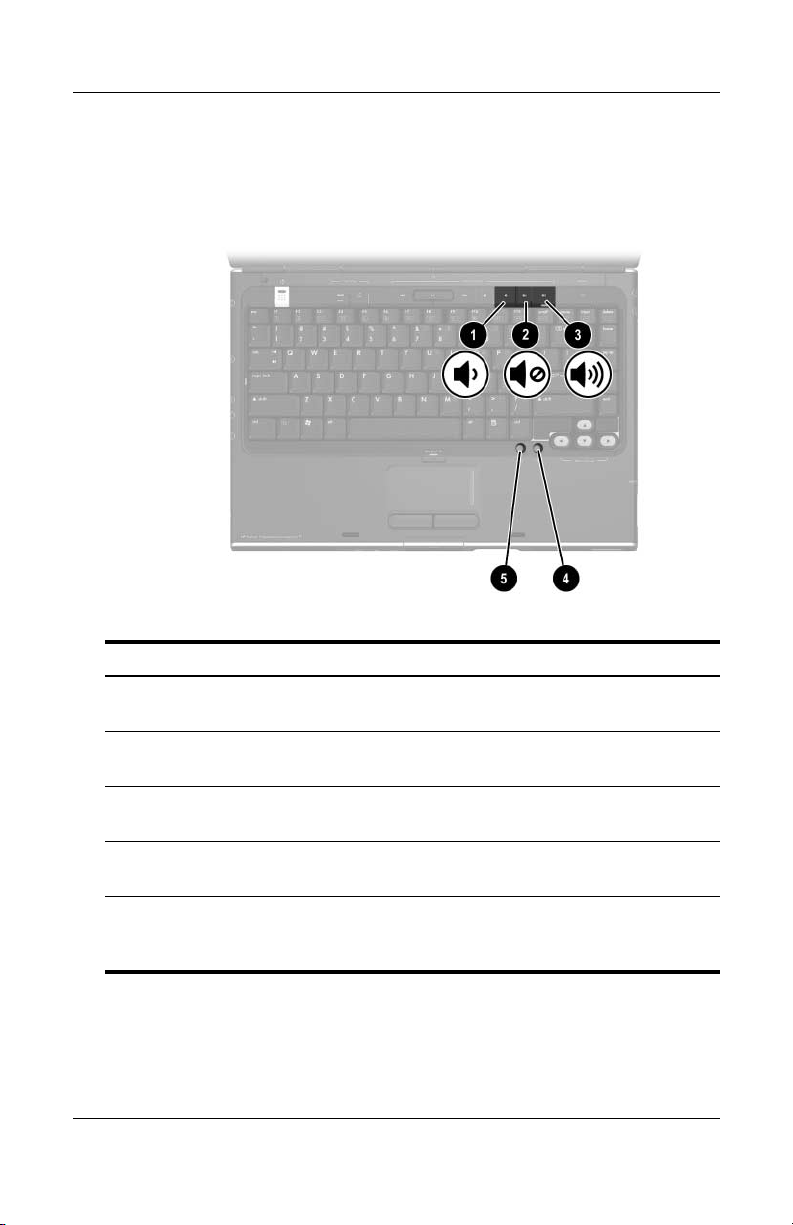
Identification des composants
Commandes multimédia—Boutons Volume,
Retour et OK
Élément Description
1 Bouton de diminution
volume
du
Permet de baisser le volume
système.
du
2 Bouton Muet Permet de couper ou de restaurer
son.
le
3 Bouton d'augmentation
volume
du
Permet d'augmenter le volume
système.
du
4 Bouton Ok Permet de sélectionner l'élément
votre choix à l'écran.
de
5 Bouton Retour Émule le bouton Précédente
la barre d'outils de Microsoft
de
Internet Explorer.
1–8 Manuel du matériel et des logiciels
Page 18
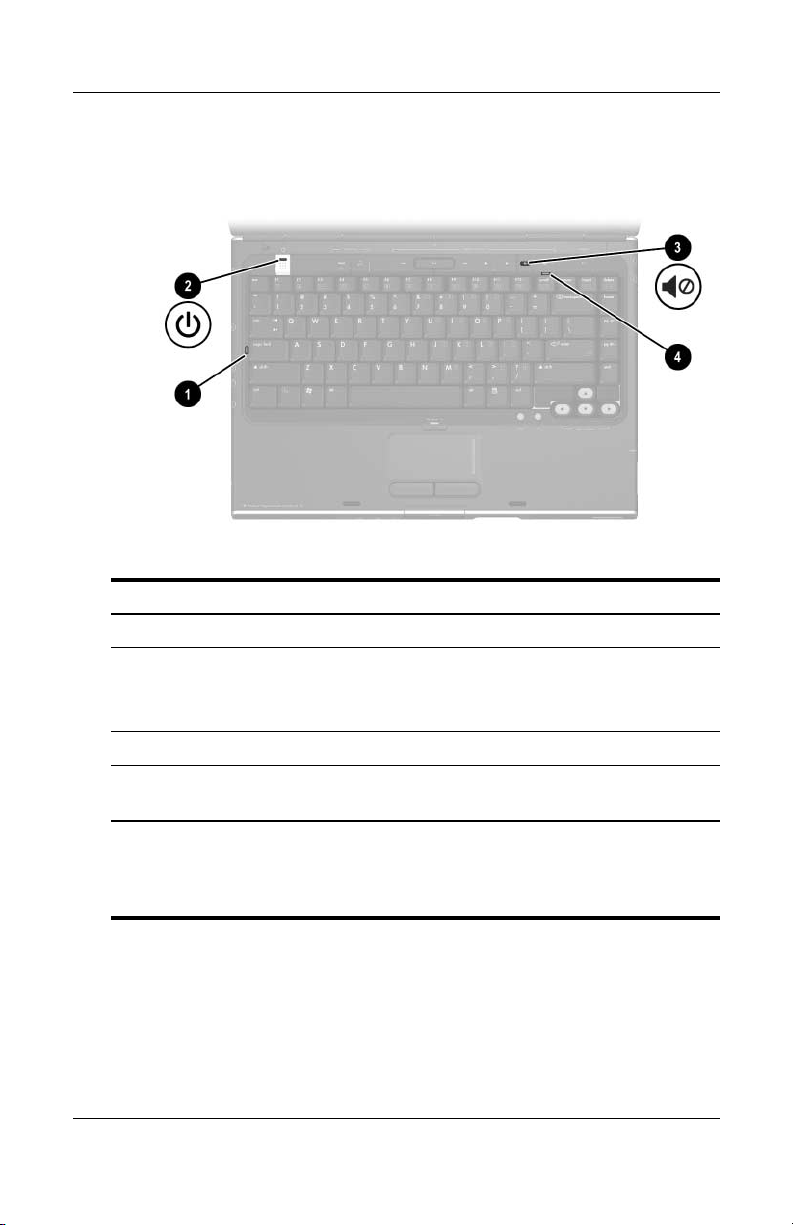
Identification des composants
Voyants
Élément Description
1 Voyant Verr Maj Allumé : la fonction Verr Maj est activée.
Voyant Marche/Veille* Allumé : le portable est sous tension.
2
Clignotant : le portable est en mode veille.
Éteint : le portable est hors tension.
3 Voyan t Muet Allumé : le son est coupé.
4 Voyan t Verr Num Allumé : la fonction Verr Num ou le pavé
numérique interne est activé.
*Il existe 2 voyants de Marche/Veille. Ils affichent les mêmes informations.
Le voyant situé sur l'interrupteur d'alimentation n'est visible que lorsque
portable est ouvert. L'autre voyant Marche/Veille est toujours visible à
le
l'avant du portable.
Manuel du matériel et des logiciels 1–9
Page 19
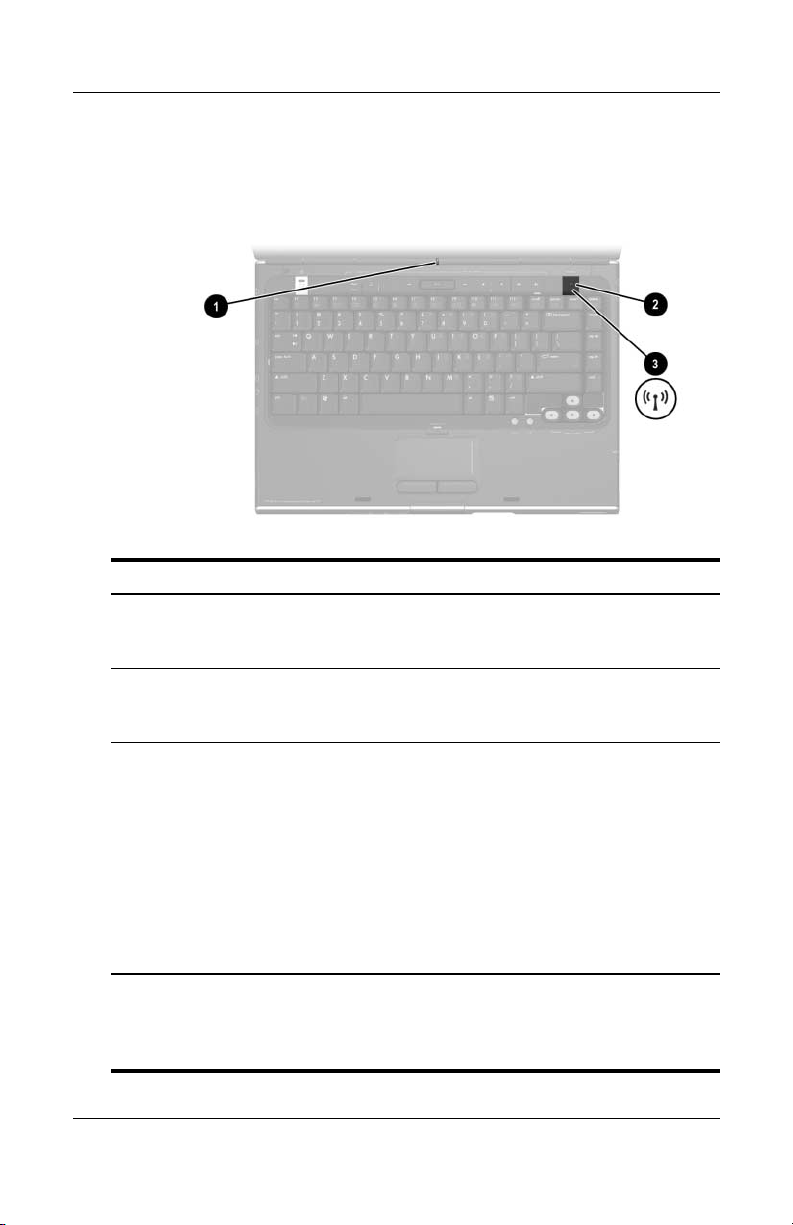
Identification des composants
Voyants et bouton des périphériques sans fil (certains modèles)
Élément Description
1 Voyant des
périphériques sans fil*
Voyant des
2
périphériques sans fil*
Bouton des
3
périphériques sans fil
*Il existe 2 voyants de périphérique sans fil. Ils affichent les mêmes
informations. Le voyant situé sur le bouton des périphériques sans fil
visible que lorsque le portable est ouvert. L'autre est toujours visible
n'est
l'arrière du portable.
à
1–10 Manuel du matériel et des logiciels
Allumé : un ou plusieurs périphériques sans
fil internes, par exemple un périphérique
LAN sans fil et/ou Bluetooth®, sont activés.
Allumé : un ou plusieurs périphériques sans
fil internes, par exemple un périphérique
WLAN et/ou Bluetooth, sont activés.
Permet d'activer ou de désactiver la
fonctionnalité sans fil, mais ne crée pas
de
connexion sans fil.
Pour créer une connexion sans fil,
✎
réseau sans fil doit être déjà
un
configuré. Pour des informations sur
la création d'une connexion sans fil,
reportez-vous au
"Technologie sans fil (certains
modèles)".
Chapitre 5,
Page 20
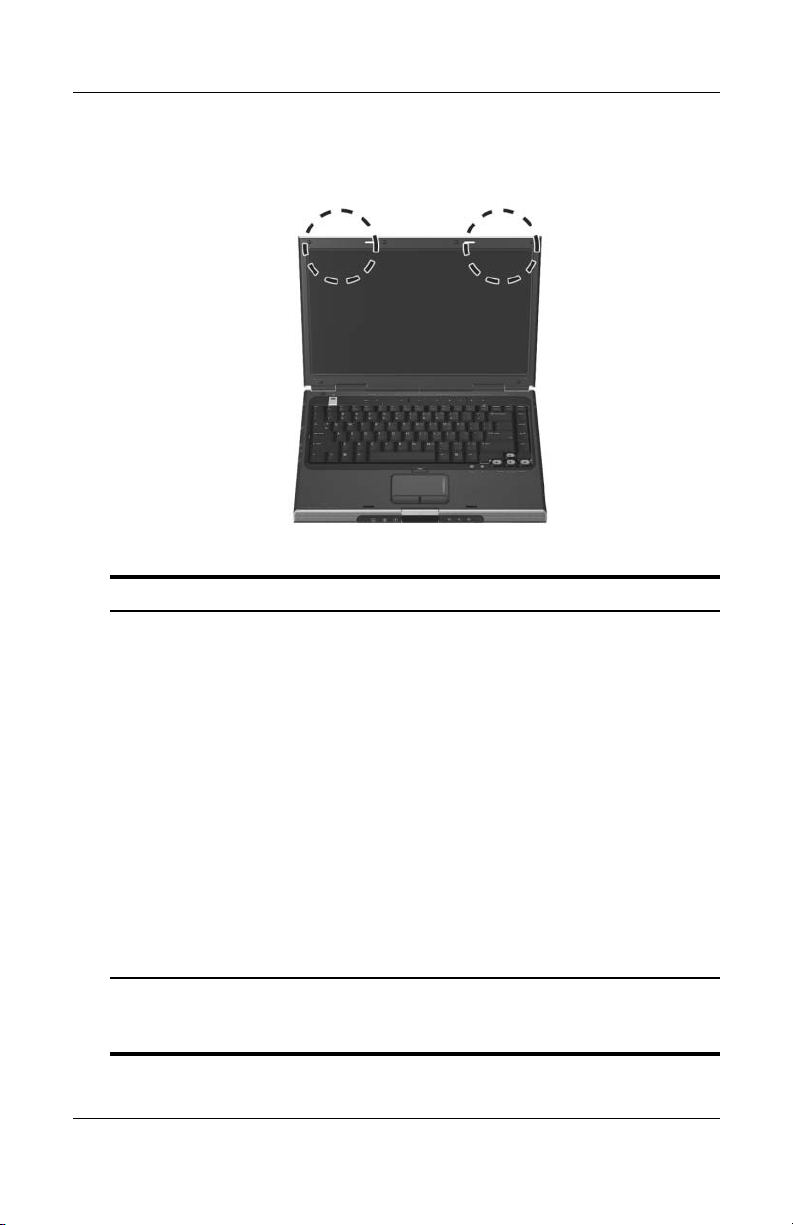
Identification des composants
Antennes sans fil (certains modèles)
Élément Description
Antennes (2)* Permettent d'envoyer et de recevoir des signaux sans
fil.
Exposition aux radiations de fréquence radio.
Å
La puissance de rayonnement de cet appareil
est inférieure aux limites d'exposition aux
radiations émises par les fréquences radio
édictées par la FCC. Toutefois, l'appareil doit être
utilisé de sorte que les possibilités de contact
humain soient réduites au maximum pendant
son fonctionnement normal. Pour éviter tout
risque de dépassement des limites d'exposition
aux fréquences radio édictées par la FCC, les
antennes ne doivent pas se trouver à moins
20 cm de l'utilisateur pendant son
de
fonctionnement normal, y compris lorsque
l'écran du portable est fermé.
*Les antennes du portable ne sont pas visibles de l'extérieur. Pour
optimiser les transmissions, évitez d'obstruer les zones situées
immédiatement autour des antennes.
Manuel du matériel et des logiciels 1–11
Page 21
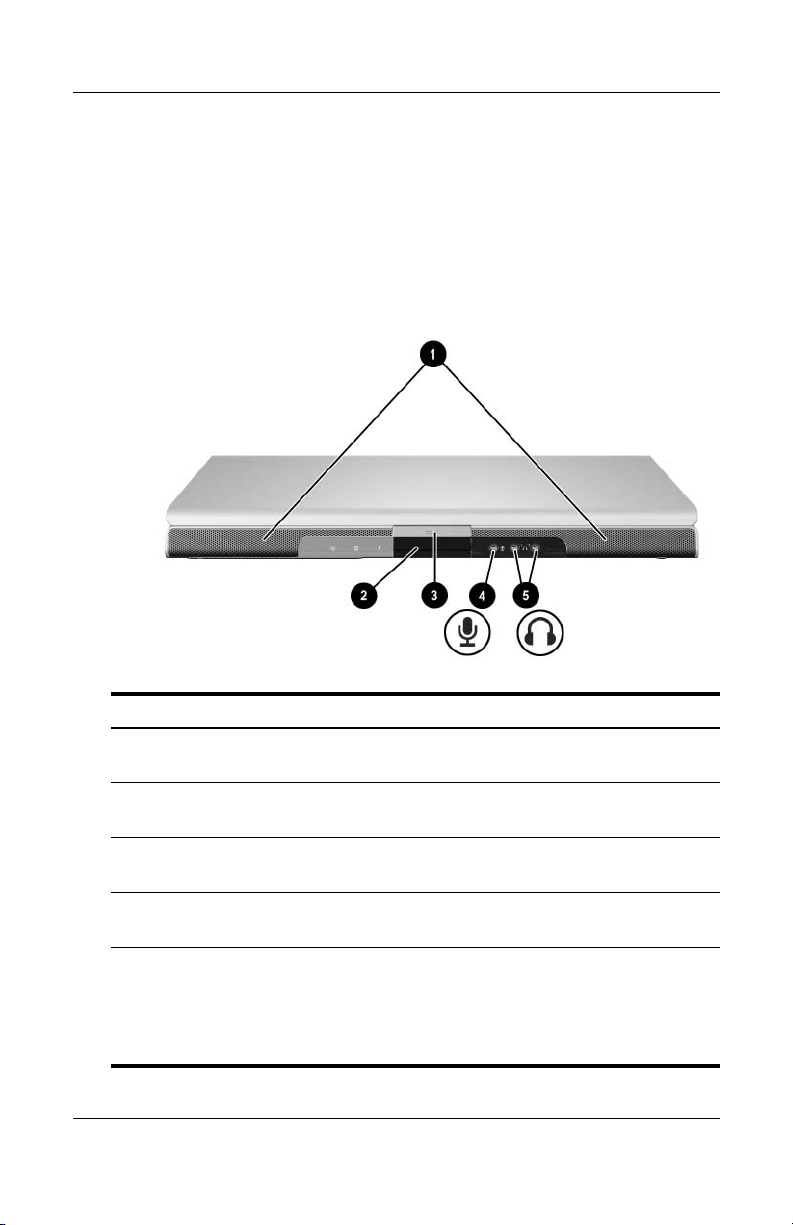
Identification des composants
Éléments avant
Haut-parleurs, prises, bouton d'ouverture de l'écran et lentille infrarouge
Élément Description
1 Haut-parleurs
stéréo (2)
Émettent le son en stéréo.
2 Lentille infrarouge Relie le portable à une télécommande
option.
en
Bouton d'ouverture
3
de l'écran
4 Prise d'entrée audio
(prise microphone)
5 Prises de sortie
audio (casque) (2)
1–12 Manuel du matériel et des logiciels
Ouvre le portable.
Permet de connecter un microphone
monophonique en option.
Permettent de connecter des haut-parleurs
stéréo avec alimentation ou un casque en
option. Permettent également de connecter la
fonction audio d'un périphérique audio/vidéo
tel qu'un téléviseur ou un magnétoscope.
Page 22
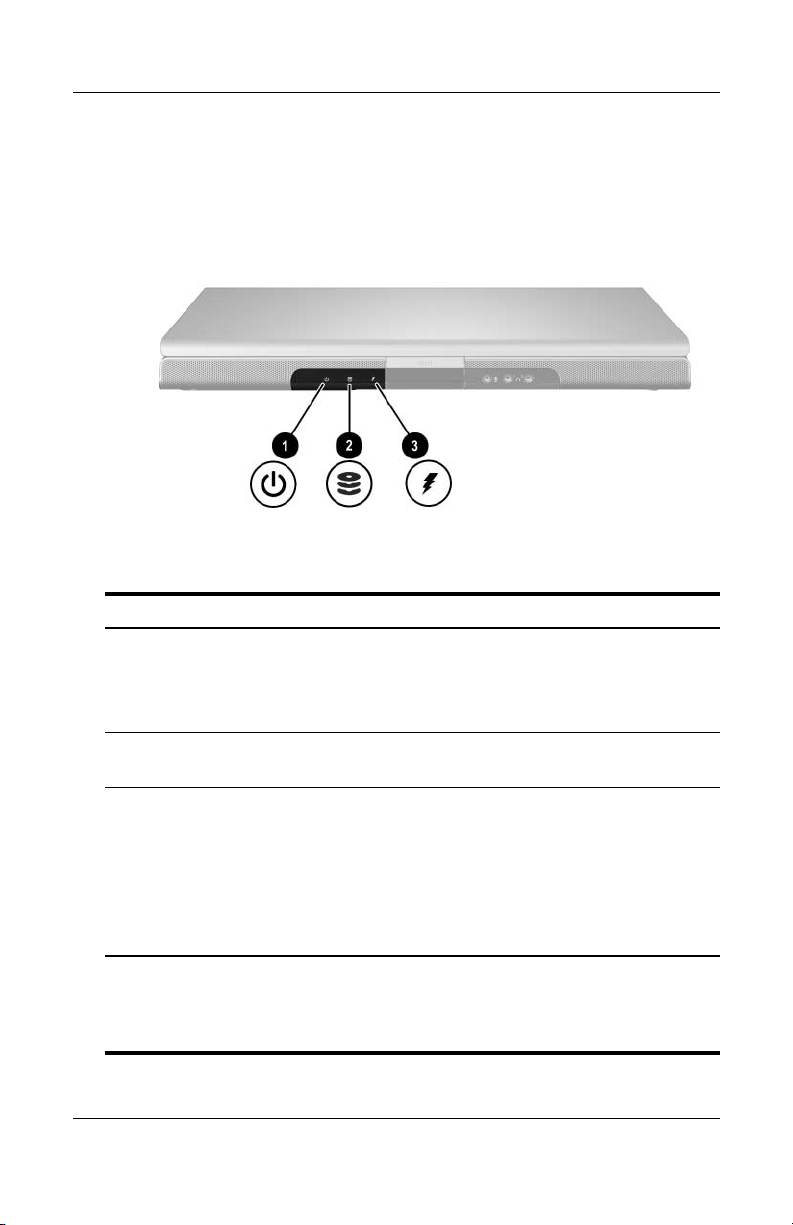
Identification des composants
Voyants
Élément Description
1 Voyant Marche/Veille* Allumé : le portable est sous tension.
Clignotant : le portable est en mode
veille.
Éteint : le portable est hors tension.
2 Voyant de l'unité IDE Allumé ou clignotant : le disque dur
interne ou l'unité optique est actif.
3 Voyant de la batterie Allumé : le module batterie est
cours de charge.
en
Clignotant : le module batterie a atteint
un niveau bas de charge.
Éteint : le module batterie
complètement chargé ou
est
n'est pas inséré.
il
*Il existe 2 voyants de Marche/Veille. Ils affichent les mêmes informations.
Le voyant situé sur l'interrupteur d'alimentation n'est visible que lorsque
portable est ouvert. L'autre voyant Marche/Veille est toujours visible à
le
l'avant du portable.
Manuel du matériel et des logiciels 1–13
Page 23
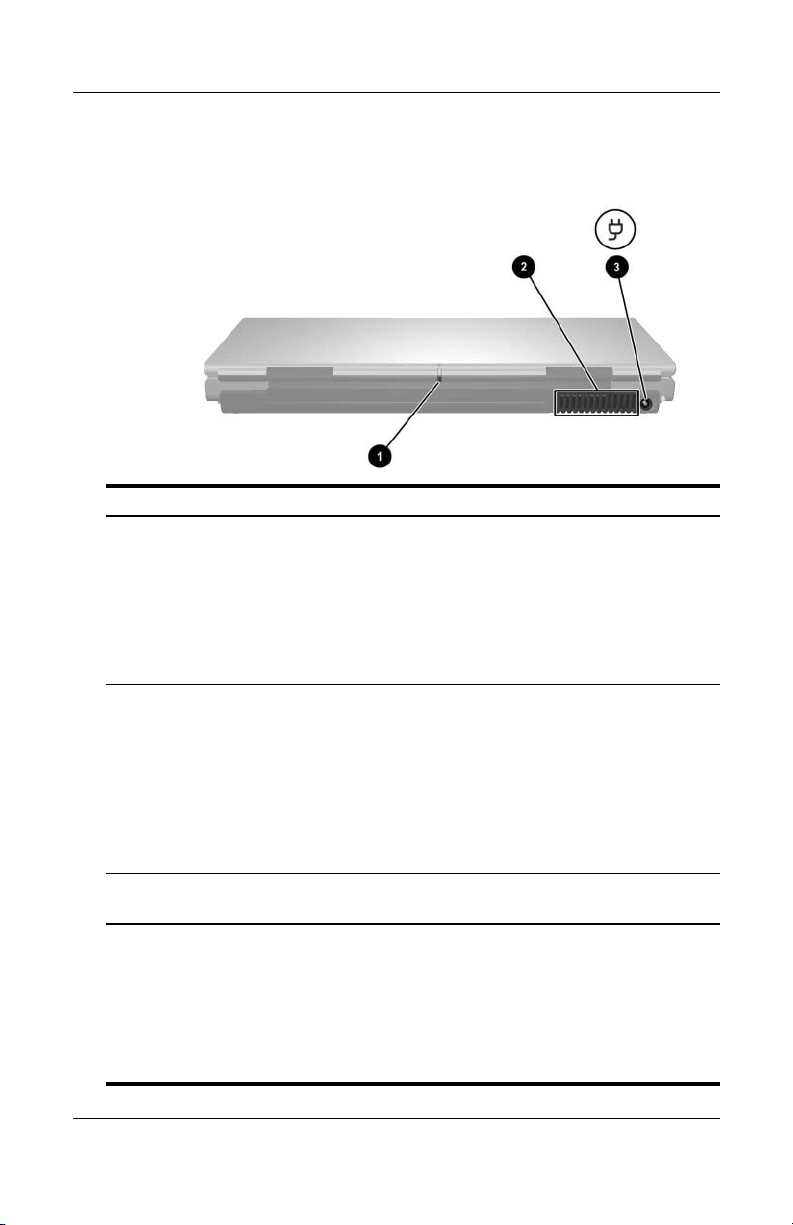
Identification des composants
Éléments du panneau arrière
Élément Description
Voyant des
1
périphériques
sans fil (certains
modèles)*
2 Ouverture
d'échappement
†
d'air
Connecteur
3
d'alimentation
*Il existe 2 voyants de périphérique sans fil. Ils affichent les mêmes
informations. Le voyant situé sur le bouton des périphériques sans fil
visible que lorsque le portable est ouvert. L'autre est toujours visible
n'est
l'arrière du portable.
à
†
Le portable compte quatre ouvertures d'aération. Celle-ci et toutes
autres ouvertures sont situées sous le portable. Une ouverture
les
également visible sur le côté gauche du portable.
est
Allumé : un périphérique sans fil interne, par exemple
un périphérique LAN sans fil et/ou Bluetooth, est
activé.
Pour créer une connexion sans fil, un réseau
✎
sans fil doit être déjà configuré. Pour plus
d'informations, reportez-vous au
"Technologie sans fil (certains modèles)"
Permet de faire circuler l'air pour refroidir les éléments
internes.
Pour éviter une surchauffe, veillez à ne pas
Ä
obstruer ces ouvertures. La ventilation ne doit
pas être entravée par des éléments rigides,
qu'une imprimante, ni par des éléments
tels
souples, tels que des coussins, du tissu ou
tapis épais.
un
Permet de connecter le câble de l'adaptateur secteur.
Chapitre 5,
1–14 Manuel du matériel et des logiciels
Page 24
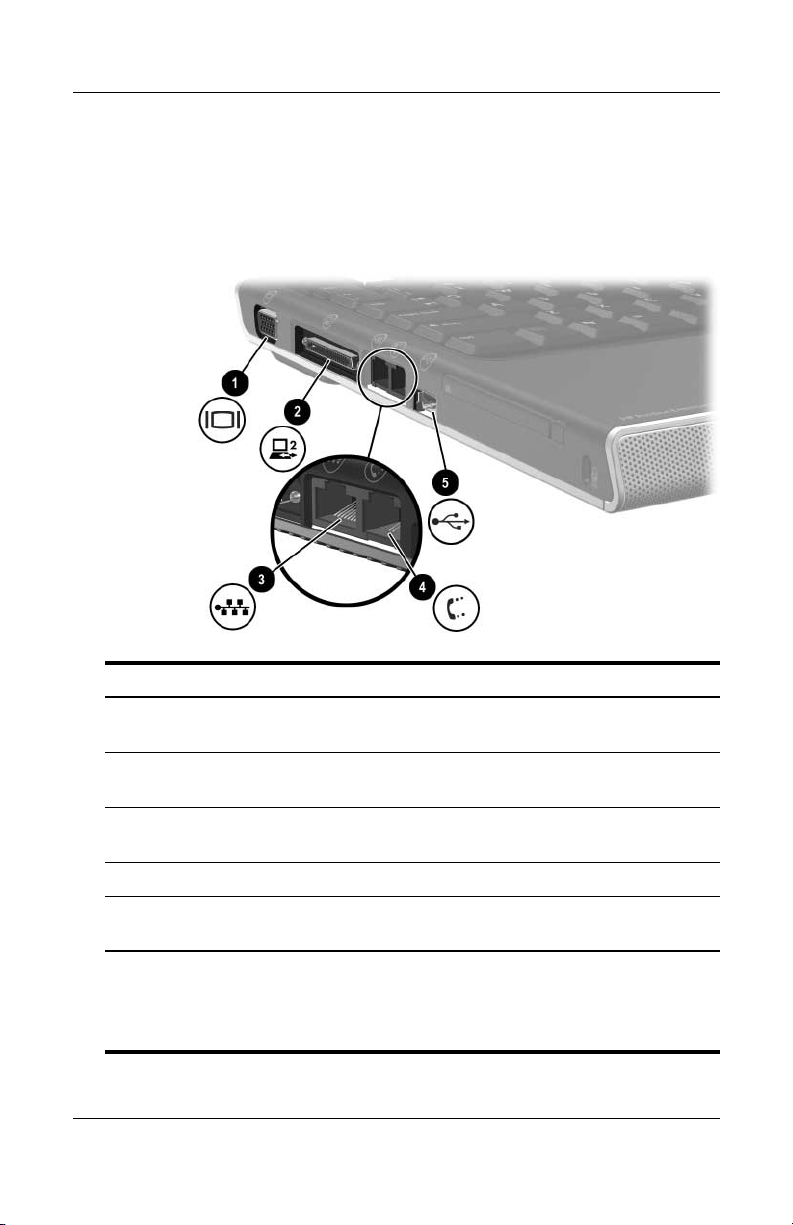
Éléments du côté gauche
Ports et prises
Identification des composants
Élément Description
1 Port pour moniteur externe Permet de connecter un moniteur VGA
ou un projecteur en option.
Port d'extension 2* Permet de connecter le portable à
2
station d'accueil en option.
une
3 Prise RJ-45 (réseau) Permet de connecter un câble réseau
en option.
4 Prise RJ-11 (modem) Permet de connecter le câble modem
5 Port USB
*Pour des informations sur les signaux du port d'extension, reportez-vous à
la section
†
Le portable compte trois ports USB. Les autres ports USB sont situés sur
le côté droit.
Manuel du matériel et des logiciels 1–15
†
"Signaux d'entrée et de sortie du port d'extension" de l'Annexe A.
Permet de connecter un périphérique
USB en option.
†
Page 25
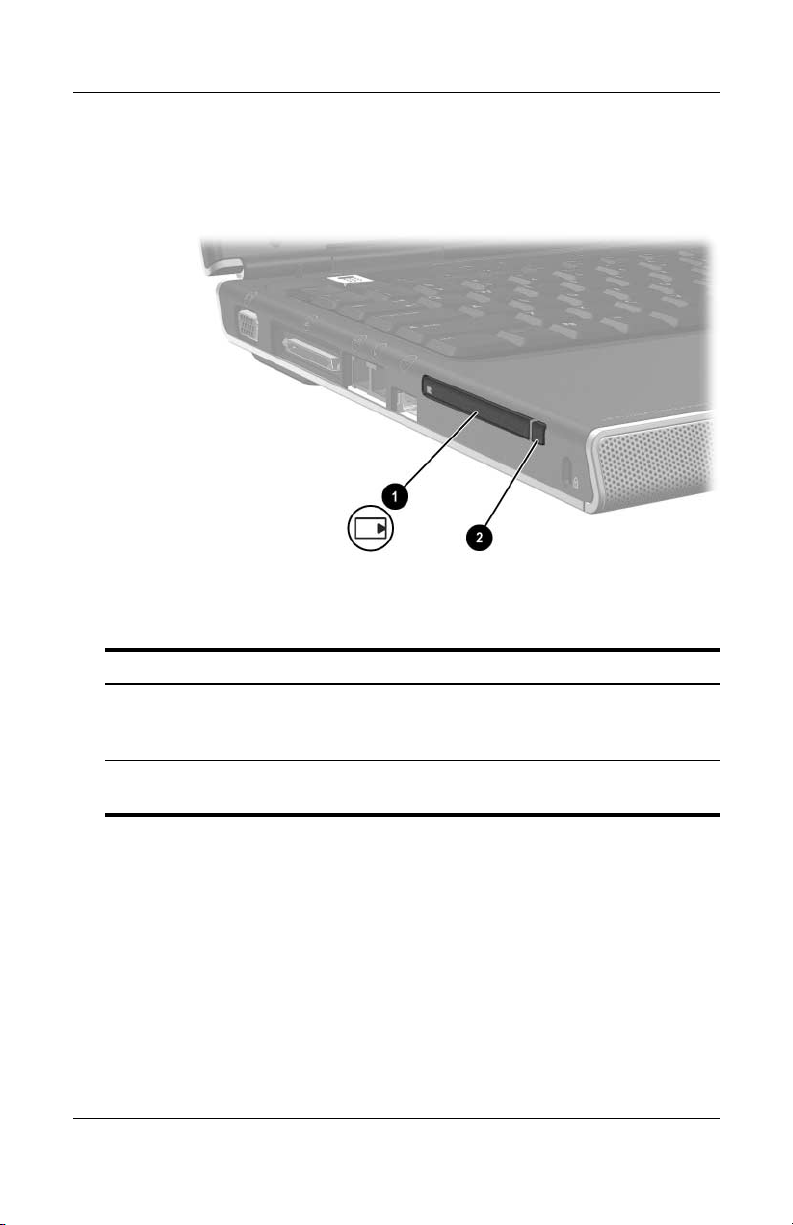
Identification des composants
Connecteur et bouton de PC Card
Élément Description
1 Connecteur de PC Card Permet de connecter une PC Card
bits (CardBus) ou 16 bits de Type I
32
ou de Type
2 Bouton d'éjection de
Card
PC
1–16 Manuel du matériel et des logiciels
Éjecte une PC Card en option du
connecteur.
II en option.
Page 26
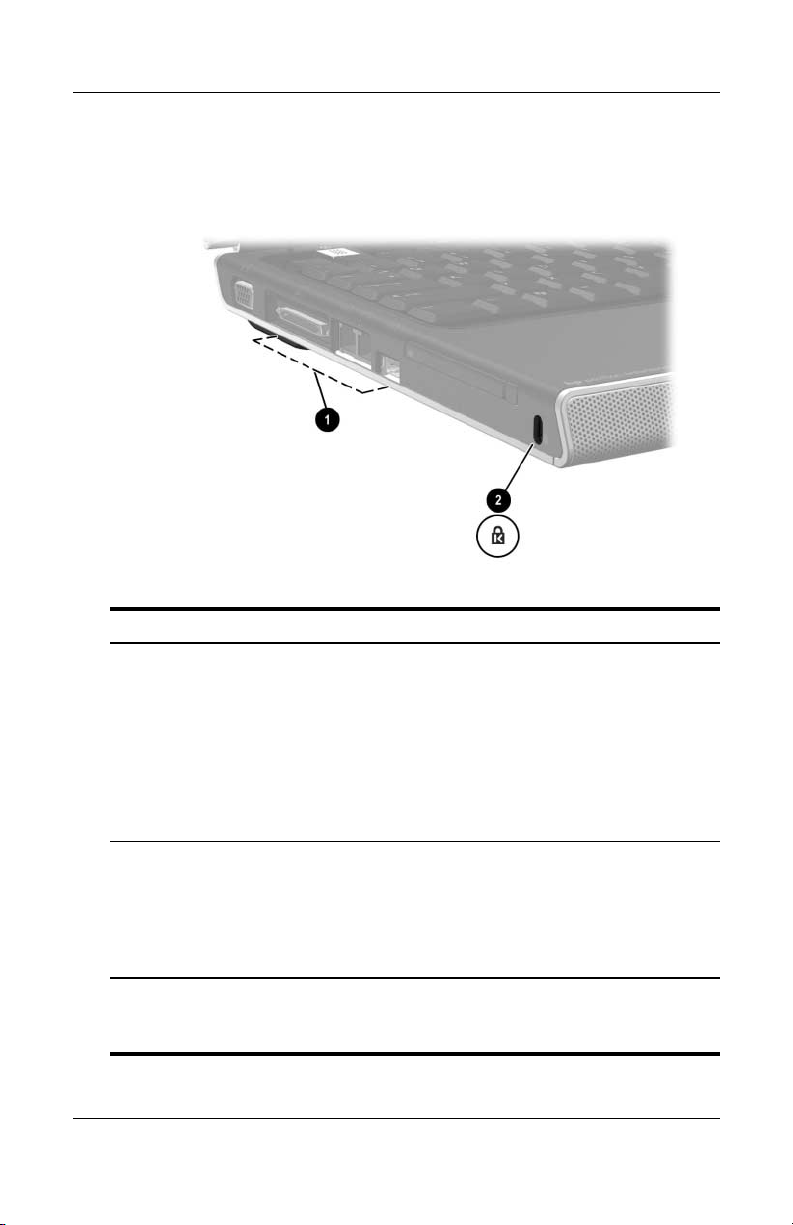
Identification des composants
Ouverture d'aération et connecteur
dispositif antivol
de
Élément Description
1 Ouverture
d'aération*
Permet de faire circuler l'air pour refroidir
éléments internes.
les
Pour éviter une surchauffe, veillez à ne pas
Ä
obstruer ces ouvertures. La ventilation ne
doit pas être entravée par des éléments
rigides, tels qu'une imprimante, ni par des
éléments souples, tels que des coussins,
tissu ou un tapis épais.
du
2 Connecteur de
dispositif antivol
*Le portable compte quatre ouvertures d'aération. Celle-ci et toutes
autres ouvertures sont situées sous le portable. Une ouverture
les
également visible à l'arrière du portable.
est
Manuel du matériel et des logiciels 1–17
Permet de fixer un dispositif antivol en option
portable.
au
Ces solutions ont un effet dissuasif. Elles
✎
constituent pas une garantie contre
ne
l'utilisation malveillante ou le vol du produit.
Page 27
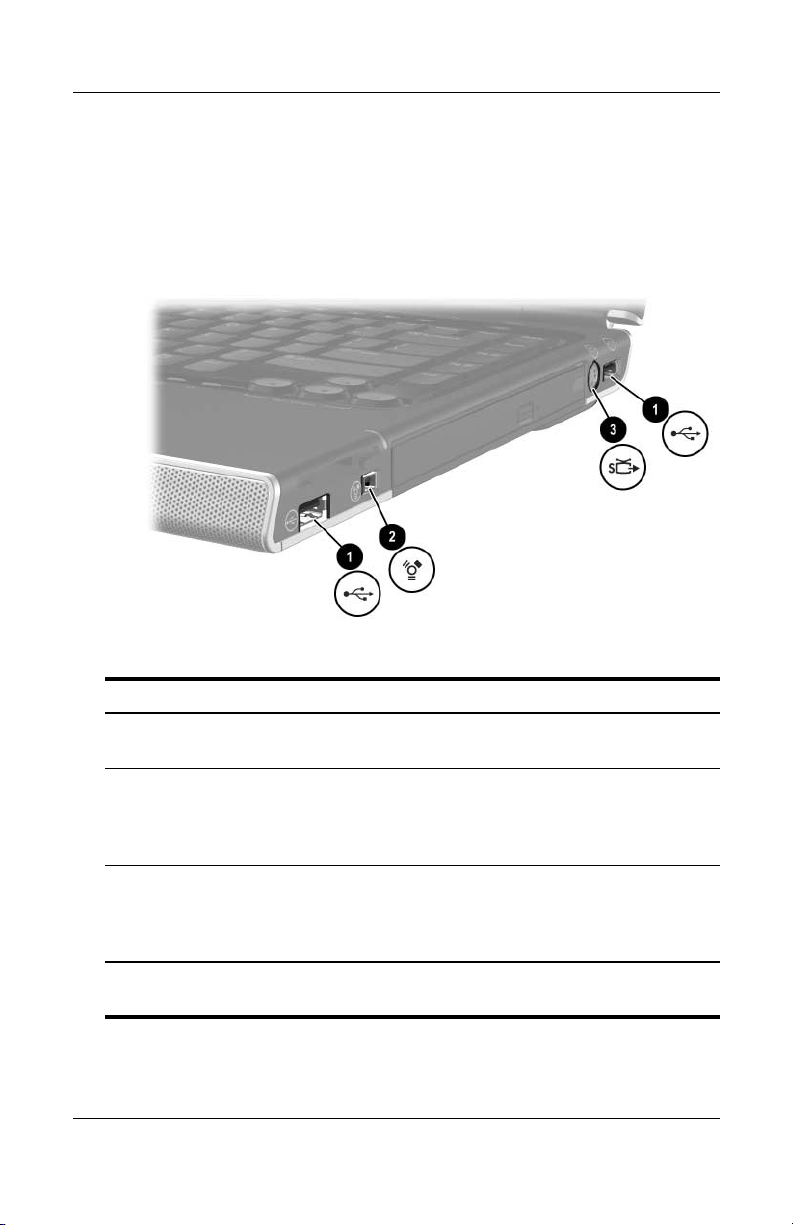
Identification des composants
Éléments du côté droit
Ports et prise
Élément Description
1 Ports USB (2)* Permettent de connecter
périphériques USB.
les
2 Port 1394 Permet de connecter un périphérique
1394a en option, par exemple un
scanner, un appareil photo ou un
caméscope numérique.
3 Prise de sortie S-Video Permet de connecter un périphérique
S-Video en option, tel qu'un téléviseur,
magnétoscope, un caméscope, un
un
projecteur ou une carte de capture vidéo.
*Le portable compte trois ports USB. Le troisième port USB est situé sur
côté gauche.
le
1–18 Manuel du matériel et des logiciels
Page 28
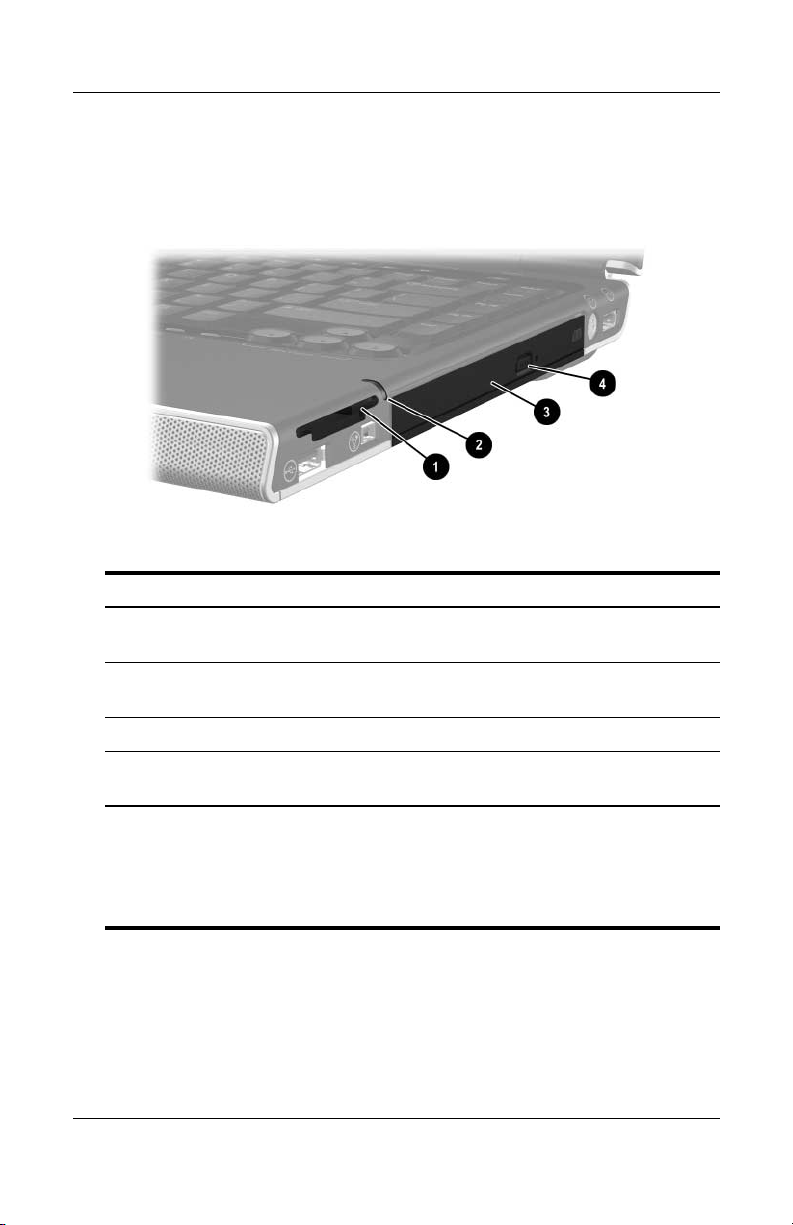
Identification des composants
Éléments du connecteur
support numérique et unité optique
de
Élément Description
1 Connecteur de support
numérique
Prend en charge des cartes mémoire
numériques.*
2 Voyant du connecteur
support numérique
de
3 Unité optique
Bouton d'ouverture du
4
chargeur de supports
*Les cartes mémoire numériques prises en charge sont les suivantes :
Carte mémoire SD (Secure Digital), Memory Stick, Memory Stick Pro,
xD-Picture Card, MultiMediaCard et carte SmartMedia (SM).
†
Le type d'unité optique, par exemple lecteur de DVD-ROM ou unité
combinée DVD/CD-RW, varie selon les modèles de portable.
Manuel du matériel et des logiciels 1–19
†
Allumé : une carte mémoire numérique
est active.*
Permet d'insérer un disque optique.
Permet d'ouvrir le chargeur de supports
de l'unité optique.
Page 29
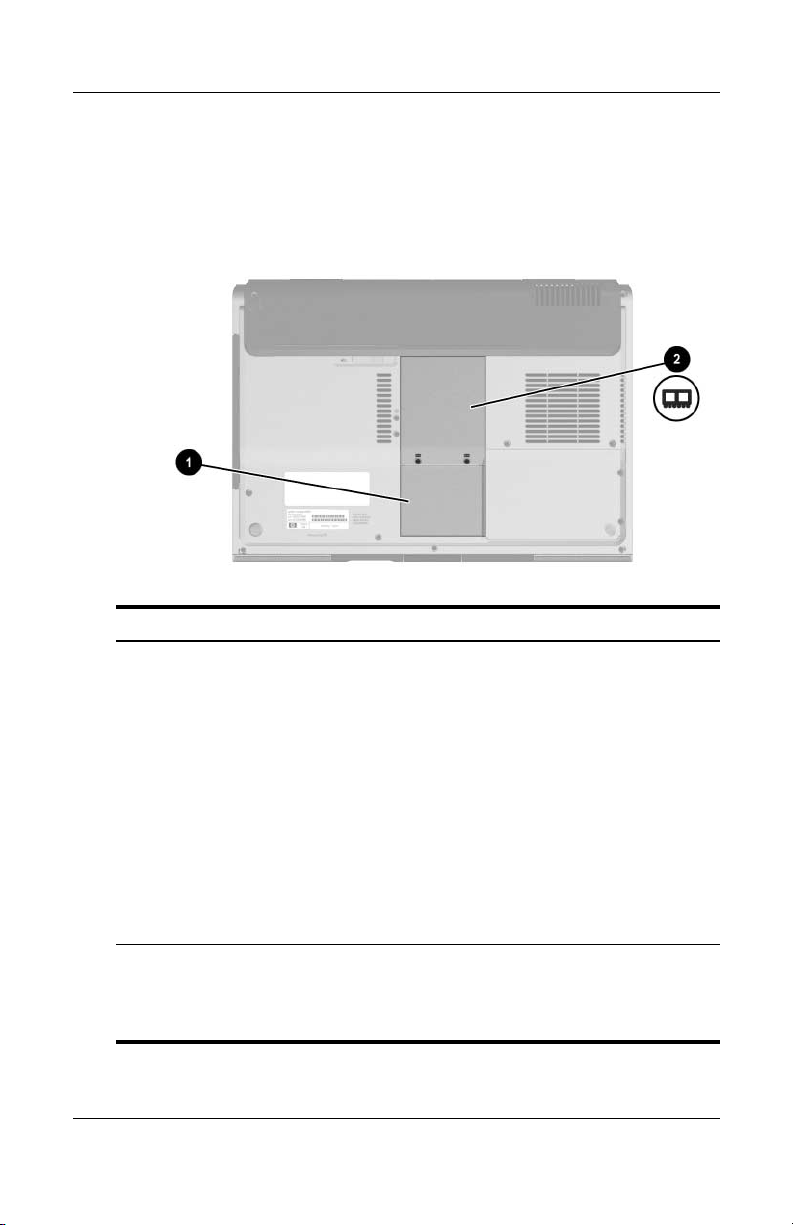
Identification des composants
Éléments de la face inférieure
Compartiments Mini PCI et mémoire
Élément Description
Compartiment
1
Mini
PCI
2 Compartiment
mémoire
1–20 Manuel du matériel et des logiciels
Contient un périphérique LAN sans fil en option.
Pour éviter toute absence de réponse du
Ä
système et l'affichage d'un message
d'avertissement, n'installez qu'un
périphérique Mini
dans le portable par l'agence qui réglemente
les périphériques sans fil dans votre pays.
cas d'installation d'un périphérique non
En
autorisé et de réception d'un message
d'avertissement, retirez le périphérique
restaurer la fonctionnalité du portable.
pour
Ensuite, contactez un centre d'assistance
technique.
Contient deux connecteurs mémoire prenant
charge des modules mémoire remplaçables.
en
nombre de modules mémoire préinstallés varie
Le
selon les modèles de portable.
PCI agréé pour un usage
Page 30
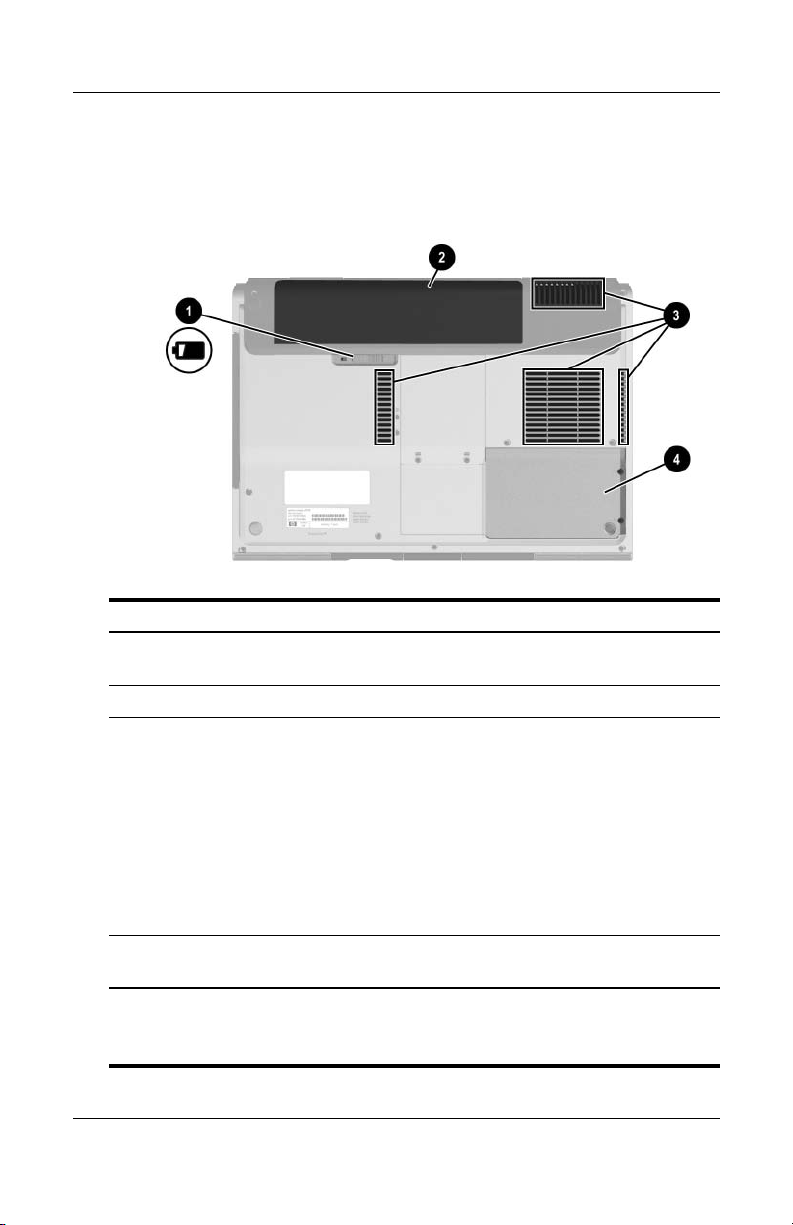
Identification des composants
Compartiments, loquet de la batterie
ouvertures d'aération
et
Élément Description
1 Loquet de dégagement
du module batterie*
2 Compartiment de batterie Contient un module batterie.
3 Ouvertures
d'aération (4)
†
Permet de libérer le module batterie de
compartiment.
son
Permettent la circulation de l'air pour refroidir
les éléments internes.
Pour éviter une surchauffe, veillez à
Ä
ne pas obstruer ces ouvertures. La
ventilation ne doit pas être entravée
par des éléments rigides, tels qu'une
imprimante, ni par des éléments
souples, tels que des coussins,
tissu ou un tapis épais.
du
4 Compartiment
disque dur
de
*Les modules batterie varient selon les modèles.
†
Le portable compte quatre ouvertures d'aération. Deux d'entres
sont visibles sur le côté gauche et à l'arrière du portable.
elles
Manuel du matériel et des logiciels 1–21
Contient le disque dur interne.
Page 31

Identification des composants
Autres éléments
Matériel
Les éléments livrés avec le portable varient selon la région, le
pays, le modèle et le matériel en option acheté. Les sections
suivantes identifient les éléments externes standard fournis sur la
plupart des modèles de portable.
Élément Description
1 Adaptateur secteur Convertit le courant alternatif en courant
continu.
2 Cordon d'alimentation* Permet de brancher un adaptateur secteur
sur une prise secteur.
3 Module batterie* Alimente le portable lorsqu'il n'est pas
connecté à une source d'alimentation externe.
4 Câble modem* Permet de connecter un modem à une prise
téléphonique
modem propre au pays.
5 Adaptateur de modem
propre au pays (fourni
dans certains pays)*
*La forme des cordons d'alimentation, des câbles modem et des
adaptateurs de modem varie selon les régions et les pays. Les modules
batterie varient selon les modèles.
1–22 Manuel du matériel et des logiciels
Permet d'adapter un câble modem à
prise téléphonique non-RJ-11.
une
RJ-11 ou à un adaptateur de
Page 32

Disques optiques
Les logiciels sur disques optiques, par exemple CD ou DVD,
fournis avec tous les modèles de portable.
sont
■ Les logiciels contenus sur le disque "Required for Setup"
installer) ne sont pas préinstallés sur le portable. Selon le
(À
mode d'utilisation du portable, vous devez installer certaines
de ces applications, voire toutes.
■ Les logiciels contenus sur le disque "Save for Later"
conserver) sont préinstallés ou préchargés sur le portable.
(À
Les CD des logiciels sont fournis au cas où vous devriez les
réparer ou les réinstaller.
Étiquettes
Les étiquettes apposées sur le portable fournissent des
informations qui peuvent être utiles en cas de résolution des
problèmes liés au système ou de déplacement à l'étranger avec
portable.
le
■ Service Tag : fournit le nom et le numéro de produit (P/N)
ainsi que le numéro de série (S/N) de votre portable. Ces
informations vous seront utiles si vous contactez le centre
d'assistance technique. Cette étiquette est apposée sous le
portable. Pour afficher à l'écran les informations de cette
étiquette, sélectionnez Démarrer
Identification des composants
> Aide et support.
■ Certificat d'authenticité Microsoft : contient la clé de produit
de Windows. Ces informations vous seront utiles pour mettre
à jour ou résoudre les problèmes liés au système
d'exploitation Windows. Cette étiquette est apposée sous
portable.
le
■ Étiquette sur les réglementations : fournit des informations
sur les réglementations applicables au portable. Elle est
apposée à l'intérieur du compartiment de batterie.
Manuel du matériel et des logiciels 1–23
Page 33

Identification des composants
■ Étiquette d'homologation du modem : fournit des
informations sur les réglementations applicables au modem
répertorie les critères d'homologation requis dans certains
et
pays où son utilisation a été approuvée. Ces informations
vous seront utiles en cas de déplacement à l'étranger. Cette
étiquette est apposée à l'intérieur du cache du compartiment
mémoire.
■ Étiquettes de certification sans fil : certains modèles de
portable contiennent un périphérique WLAN et/ou Bluetooth
en option. Si votre modèle intègre un ou plusieurs
périphériques sans fil, un certificat contenant des
informations sur les réglementations applicables à chaque
périphérique et les critères d'homologation requis dans
certains pays où son utilisation a été approuvée, est fourni
avec le portable. Ces informations vous seront utiles en cas
déplacement à l'étranger. Ces étiquettes sont apposées à
de
l'intérieur du cache du compartiment Mini
PCI.
1–24 Manuel du matériel et des logiciels
Page 34

Clavier et pavé tactile
Ce chapitre fournit des informations sur les fonctions et les
✎
caractéristiques des composants lorsqu'ils sont utilisés dans
Microsoft® Windows®. Si vous utilisez QuickPlay (certains
modèles), la fonctionnalité de certains composants peut être
différente. Pour plus d'informations, reportez-vous au Manuel
de l'utilisateur QuickPlay HP.
2
Manuel du matériel et des logiciels 2–1
Page 35

Clavier et pavé tactile
Pavé tactile
Identification des éléments du pavé tactile
Le pavé tactile comprend les éléments suivants :
1 Pavé tactile 4 Zone de défilement
vertical du
2 Voyant du pavé tactile 5 Boutons de gauche et
droite du pavé tactile
de
3 Bouton du pavé tactile
pavé tactile
2–2 Manuel du matériel et des logiciels
Page 36

Utilisation du pavé tactile
Sous Windows, le pavé tactile offre les mêmes fonctions de
navigation, de sélection et de défilement qu'une souris externe
option.
en
Sous Windows :
■ Pour déplacer le pointeur, faites glisser votre doigt sur la
surface du pavé tactile dans le sens du déplacement.
■ Pour exécuter les fonctions de sélection du bouton de gauche
ou de droite d'une souris externe à l'aide du pavé tactile,
appuyez sur le bouton correspondant.
■ Pour faire défiler un élément affiché, faites glisser votre doigt
vers le haut ou vers le bas dans la zone de défilement. Si vous
déplacez votre doigt du pavé tactile vers la zone de
défilement sans le soulever, cette dernière ne s'active pas.
■ Pour activer ou désactiver le pavé tactile, appuyez sur
bouton. Lorsque le pavé tactile est activé, son voyant
son
s'allume.
Le pavé tactile s'active lorsque vous allumez le portable. Si
vous utilisez les touches du clavier plutôt que la souris, vous
pouvez désactiver le pavé tactile afin d'éviter toute activité
accidentelle de ce dernier.
Clavier et pavé tactile
Manuel du matériel et des logiciels 2–3
Page 37

Clavier et pavé tactile
Définition des préférences du pavé tactile
Dans la fenêtre Propriétés de la souris, vous pouvez :
■ Définir les paramètres de base du dispositif de pointage,
que la vitesse et la forme du pointeur ou les traces de
tels
souris.
la
■ Configurer les boutons de droite et de gauche du pavé tactile
afin de les utiliser en tant que droitier ou gaucher. Par défaut,
ils sont configurés pour les droitiers.
Pour accéder à la fenêtre Propriétés de la souris, sélectionnez
Démarrer
autres périphériques
Toutes les instructions Windows fournies dans la
✎
documentation de votre portable sont des procédures Microsoft
Windows
de cette application. Pour passer en vue classique Windows XP,
sélectionnez Démarrer > Aide et support > Personnalisation
de votre ordinateur > Fichiers, dossiers et programmes
Utiliser les dossiers Windows classiques.
> Panneau de configuration > Imprimantes et
> Souris.
XP et sont basées sur la vue des catégories par défaut
>
La fenêtre des propriétés du pavé tactile permet d'accéder à
préférences supplémentaires.
des
Pour accéder à la fenêtre des propriétés du pavé tactile, utilisez
celui-ci pour sélectionner Démarrer
configuration
> Paramètres du périphérique, puis cliquez sur le
Souris
bouton Paramètres. Si vous utilisez une souris externe en option
pour exécuter cette procédure, vous risquez de ne pas pouvoir
accéder à cette fenêtre.
2–4 Manuel du matériel et des logiciels
> Imprimantes et autres périphériques >
> Panneau de
Page 38

Clavier et pavé tactile
La fenêtre des propriétés du pavé tactile permet de définir
préférences suivantes :
les
■ Pression sur le pavé tactile : permet de sélectionner un objet
en appuyant une fois sur le pavé tactile ou d'effectuer un
double-clic en appuyant deux fois.
Pour accéder à ces paramètres, sélectionnez Effleurement.
■ Déplacement sur les bords : poursuit le défilement même
le doigt a atteint la limite du pavé tactile.
si
Pour accéder à ces paramètres, sélectionnez Mouvement
pointeur.
du
■ Défilement longue distance : poursuit le défilement même
le doigt a atteint la limite de la zone de défilement.
si
Pour accéder à ces paramètres, sélectionnez Défilement
virtuel.
■ PalmCheck : évite toute activation accidentelle du pavé
tactile pendant l'utilisation du clavier.
Pour accéder à ce paramètre, sélectionnez Sensibilité.
Manuel du matériel et des logiciels 2–5
Page 39

Clavier et pavé tactile
Touches d'activation
Identification des touches d'activation
Les touches d'activation sont des combinaisons prédéfinies qui
associent la touche
de fonctions
Les icônes figurant sur les touches f1 à f12 représentent leurs
fonctions de touches d'activation.
3 ou à la touche fin 4.
fn 1 à la touche échap 2, à l'une des touches
2–6 Manuel du matériel et des logiciels
Page 40

Clavier et pavé tactile
Aide-mémoire des touches d'activation
Le tableau ci-après permet d'identifier les fonctions par défaut
touches d'activation. Il est possible de modifier les touches
des
d'activation
section
supplémentaires" du Chapitre 3, "Alimentation".
Fonction par défaut
Ouvrir le Centre d'aide et de support. fn+f1
Ouvrir la fenêtre des options d'imprimante. fn+f2
Ouvrir le navigateur Internet par défaut. fn+f3
Changer d'écran d'affichage de l'image. fn+f4
Activer le mode veille. fn+f5
Initialiser QuickLock. fn+f6
Réduire la luminosité de l'écran. fn+f7
fn+f5. Pour des instructions, reportez-vous à la
"Définition de préférences d'alimentation
Touche
d'activation
Augmenter la luminosité de l'écran. fn+f8
Lire ou arrêter momentanément un CD audio
un DVD, ou en reprendre la lecture.
ou
Arrêter un CD audio ou un DVD. fn+f10
Lire la plage précédente ou le chapitre précédent
sur un CD audio ou un DVD.
Lire la plage suivante ou le chapitre suivant sur
CD audio ou un DVD.
un
Afficher des informations système.* fn+échap
*Pour effacer les informations affichées, appuyez sur échap.
Manuel du matériel et des logiciels 2–7
fn+f9
fn+f11
fn+f12
Page 41

Clavier et pavé tactile
Procédures d'utilisation des touches d'activation
Utilisation des touches d'activation
clavier interne
du
Pour utiliser l'une des commandes de touches d'activation
clavier de votre portable, exécutez l'une des procédures
du
suivantes
■ Appuyez brièvement sur la touche fn, puis sur la deuxième
■ Appuyez sur la touche fn et maintenez-la enfoncée, appuyez
Utilisation des touches d'activation
clavier externe
d'un
:
touche de la commande de touches d'activation.
brièvement sur la deuxième touche de la commande de
touches d'activation, puis relâchez les deux touches
simultanément.
Pour utiliser une commande de touches d'activation sur un clavier
externe, appuyez deux fois sur la touche
deuxième touche de la combinaison seulement. Par exemple, pour
utiliser la commande
arrêt défil+arrêt défil+f7.
2–8 Manuel du matériel et des logiciels
fn+f7 sur une clavier externe, appuyez sur
arrêt défil, puis sur la
Page 42

Clavier et pavé tactile
Utilisation des touches d'activation
Ouvrir le Centre d'aide et de support (fn+f1)
Sous Windows, les touches d'activation fn+f1 permettent d'ouvrir
le Centre d'aide et de support.
Outre les informations sur votre système d'exploitation Windows,
le Centre d'aide et de support contient les éléments suivants
■ Informations relatives au portable, telles que le modèle et
numéro de série, les logiciels installés, les composants
le
matériels et les caractéristiques techniques.
■ Réponses aux questions sur l'utilisation du portable.
■ Didacticiels d'initiation à l'utilisation des fonctions
portable et de Windows.
du
■ Mises à niveau du système d'exploitation Windows,
drivers et des logiciels fournis avec le portable.
des
■ Contrôles du fonctionnement du portable.
■ Procédure automatique et interactive de résolution
problèmes, solutions de réparation et procédure de
des
restauration du système.
:
■ Liens vers les spécialistes du support HP.
Sous Windows, vous pouvez également accéder au Centre d'aide
et de support en sélectionnant Démarrer
> Aide et support.
Ouvrir la fenêtre Imprimer (fn+f2)
Sous Windows, les touches d'activation fn+f2 permettent d'ouvrir
la fenêtre des options d'impression de l'application en cours.
Manuel du matériel et des logiciels 2–9
Page 43

Clavier et pavé tactile
Ouvrir Internet Explorer (fn+f3)
Sous Windows, les touches d'activation fn+f3 permettent d'ouvrir
Internet Explorer.
■ Tant que vous n'avez pas configuré vos services Internet
réseau, les touches d'activation fn+f3 ouvre l'Assistant
ou
connexion Internet Windows.
de
■ Une fois vos services Internet ou réseau et la page d'accueil
de votre navigateur Web configurés, vous pouvez y accéder
rapidement à l'aide des touches d'activation
fn+f3.
Changer d'écran d'affichage de l'image (fn+f4)
Les touches d'activation fn+f4 permettent de basculer l'affichage
entre les périphériques connectés au système. Par exemple, si
moniteur est branché sur le port prévu à cet effet, à chaque
un
pression des touches d'activation
tour sur l'écran du portable, sur l'écran du moniteur externe,
sur les deux à la fois.
puis
La plupart des moniteurs externes utilisent la norme vidéo VGA
externe pour recevoir les informations vidéo du portable. Les
touches d'activation
d'autres périphériques recevant des informations vidéo du
portable.
Les types de transmission vidéo suivants, avec des exemples
périphériques qui les utilisent, sont pris en charge par les
de
touches d'activation
■ Écran LCD (portable)
■ VGA externe (la plupart des moniteurs externes)
■ S-Video (téléviseurs, caméscopes, magnétoscopes et cartes
de capture vidéo avec prises d'entrée S-Video)
■ Vidéo composite (téléviseurs, caméscopes, magnétoscopes et
cartes de capture vidéo avec prises d'entrée vidéo composite)
fn+f4 permettent d'afficher les images sur
fn+f4 :
fn+f4, l'image s'affiche tour à
Les périphériques vidéo composite ne peuvent être connectés
✎
au système qu'à l'aide d'un produit d'extension HP.
2–10 Manuel du matériel et des logiciels
Page 44

Activer le mode veille (fn+f5)
Les touches d'activation fn+f5 sont configurées par défaut pour
activer le mode veille.
Lorsque ce mode est activé, les données du système sont
enregistrées dans la mémoire RAM et l'écran est occulté, ce
permet d'économiser de l'énergie. Lorsque le portable
qui
en mode veille, les voyants Marche/Veille clignotent.
est
■ Pour activer le mode veille, vous devez allumer le portable.
le portable est en mode hibernation, vous devez quitter
Si
mode avant d'activer le mode veille.
ce
■ Pour quitter le mode veille, vous pouvez appuyer brièvement
sur l'interrupteur d'alimentation, utiliser le pavé tactile ou
appuyer sur une touche du clavier, sur les boutons Musique,
DVD ou sur ceux du pavé tactile. Pour quitter le mode
hibernation, appuyez brièvement sur l'interrupteur
d'alimentation.
Il est possible de modifier les touches d'activation fn+f5. Par
exemple, vous pouvez leur attribuer la fonction d'activation du
mode hibernation au lieu du mode veille. Dans toutes les fenêtres
du système d'exploitation Windows, les références au bouton
veille se rapportent aux touches d'activation fn+f5.
de
Clavier et pavé tactile
Pour des informations sur la modification de la fonction des
touches d'activation
fn+f5, reportez-vous à la section "Définition
de préférences d'alimentation supplémentaires" du Chapitre 3,
"Alimentation".
Pour plus d'informations sur l'utilisation des modes veille et
hibernation, reportez-vous au
Manuel du matériel et des logiciels 2–11
Chapitre 3, "Alimentation".
Page 45

Clavier et pavé tactile
Initialisation de QuickLock (fn+f6)
Sous Windows, les touches d'activation fn+f6 permettent d'activer
la fonction de sécurité QuickLock.
QuickLock sécurise vos données en affichant la fenêtre Ouverture
de session du système d'exploitation. Lorsque cette fenêtre
s'affiche, il est impossible d'utiliser le portable avant d'avoir
un mot de passe utilisateur ou administrateur Windows.
entré
Pour pouvoir utiliser QuickLock, vous devez définir un mot de
passe utilisateur ou administrateur Windows. Pour ce faire,
reportez-vous aux instructions dans le Centre d'aide et de support.
Pour accéder au Centre d'aide et de support, appuyez sur les
touches d'activation
support.
et
Pour utiliser QuickLock, appuyez sur fn+f6 pour ouvrir la fenêtre
Ouverture de session et verrouiller le portable. Ensuite, suivez
instructions à l'écran pour entrer votre mot de passe utilisateur
les
ou administrateur Windows afin d'utiliser le portable.
Pour des informations sur la combinaison des mots de passe
Windows avec ceux de HP, reportez-vous au
"Sécurité".
fn+f1 ou sélectionnez Démarrer > Aide
Chapitre 6,
Réduire la luminosité (fn+f7)
Les touches d'activation fn+f7 permettent de réduire la luminosité
de l'écran du portable. Plus la pression sur ces touches est longue,
plus l'écran est sombre. La réduction de la luminosité permet
d'économiser de l'énergie.
» Pour augmenter la luminosité, appuyez sur les touches
d'activation
2–12 Manuel du matériel et des logiciels
fn+f8.
Page 46

Clavier et pavé tactile
Augmenter la luminosité (fn+f8)
Les touches d'activation fn+f8 permettent d'augmenter la
luminosité de l'écran du portable. Plus la pression sur ces touches
est longue, plus l'écran est lumineux.
» Pour diminuer la luminosité de l'écran, appuyez sur les
touches d'activation
fn+f7.
Commandes de l'activité multimédia
(fn+f9
à fn+f12)
Les 4 commandes d'activité multimédia ci-après permettent
commander la lecture d'un CD audio ou d'un DVD.
de
Pour commander la lecture d'un CD vidéo, utilisez les
commandes de l'activité multimédia de votre application de
lecture de CD vidéo Windows.
Les boutons d'activité multimédia du portable permettent
également de commander la lecture d'un CD
d'un CD vidéo ou d'un fichier MP3 de votre portable.
audio, d'un DVD,
Les quatre premiers boutons de commande multimédia
✎
contrôlent l'activité multimédia. Les trois derniers contrôlent
le volume.
Ils sont décrits à la section "Utilisation des boutons d'activité
multimédia" du Chapitre 4, "Multimédia".
Manuel du matériel et des logiciels 2–13
Page 47

Clavier et pavé tactile
Lecture d'un CD audio ou d'un DVD, arrêt
momentané ou reprise de la lecture (fn+f9)
■ Si le CD audio ou le DVD est arrêté, appuyez sur les touches
d'activation
■ Si le CD audio ou le DVD est en cours de lecture, appuyez
sur les touches d'activation
momentanément.
Arrêter la lecture d'un CD audio ou d'un DVD
(fn+f10)
Les touches d'activation fn+f10 arrêtent la lecture d'un CD audio
ou d'un DVD.
Vous devez arrêter la lecture d'un CD ou d'un DVD avant de
l'extraire du lecteur optique. Pour plus d'informations sur
l'insertion et le retrait d'un CD ou d'un DVD, reportez-vous
la section "Procédures d'utilisation des CD et des DVD" du
à
Chapitre 4, "Multimédia".
Lecture de la plage précédente d'un CD audio
ou du chapitre précédent d'un DVD (fn+f11)
fn+f9 pour commencer ou reprendre la lecture.
fn+f9 pour l'arrêter
Les touches d'activation fn+f11 permettent de lire la plage
précédente d'un CD audio ou le chapitre précédent d'un DVD.
Lecture de la plage suivante d'un CD audio
du chapitre suivant d'un DVD (fn+f12)
ou
Les touches d'activation fn+f12 permettent de lire la plage
suivante d'un CD audio ou le chapitre suivant d'un DVD.
2–14 Manuel du matériel et des logiciels
Page 48

Clavier et pavé tactile
Afficher les informations système (fn+échap)
Les touches d'activation fn+échap permettent d'afficher les
informations concernant les éléments matériels du système et
numéros de version des logiciels.
les
Sur l'écran Windows fn+échap, la version du BIOS s'affiche sous
forme de date de création. Sur certains modèles de portable, la
date du BIOS s'affiche au format décimal. La date du BIOS est
parfois appelée numéro de version de la ROM système.
Pour plus d'informations sur la mise à jour de la ROM système,
reportez-vous à la section
Chapitre 8, "Mises à jour et restauration de logiciels et logiciels
système".
Pour effacer l'affichage fn+échap, appuyez sur échap.
"Mises à jour de logiciels" du
Manuel du matériel et des logiciels 2–15
Page 49

Clavier et pavé tactile
Boutons de commandes multimédia
Les boutons situés dans la partie supérieure du clavier et marqués
commandes multimédia sont décrits dans d'autres parties de ce
manuel. L'illustration ci-dessous permet de les identifier. Cette
section contient les liens permettant d'accéder aux informations
relatives à ces boutons.
1 Bouton DVD 3 Commandes d'activité
multimédia
2 Boutons de volume 4 Bouton Musique
2–16 Manuel du matériel et des logiciels
Page 50

Obtention d'informations
les boutons DVD et Musique
sur
Pour obtenir :
■ Un résumé des fonctions des boutons DVD et Musique,
reportez-vous aux sections
Musique" du Chapitre 1, "Identification des composants".
■ Des informations sur les fonctions des boutons DVD et
Musique sous Windows, reportez-vous à la section
"Ouverture des applications multimédia par défaut Windows"
du Chapitre 4, "Multimédia".
■ Des informations sur la modification des fonctions Windows
des boutons DVD et Musique, reportez-vous à la section
"Boutons Quick Launch (certains modèles)" du Chapitre 8,
"Mises à jour et restauration de logiciels et logiciels
système".
"Bouton DVD" et "Bouton
Obtention d'informations
sur
les boutons d'activité multimédia
Clavier et pavé tactile
Pour obtenir des informations sur l'utilisation des boutons
d'activité multimédia dans Windows, reportez-vous à la section
"Utilisation des boutons d'activité multimédia" du Chapitre 4,
"Multimédia".
Obtention d'informations
sur
les boutons de volume
Pour obtenir des informations sur l'utilisation des boutons de
volume dans Windows, reportez-vous à la section
réglage du volume" du Chapitre 4, "Multimédia".
Manuel du matériel et des logiciels 2–17
"Boutons de
Page 51

Clavier et pavé tactile
Pavés numériques
Vous pouvez exécuter les fonctions du pavé numérique sur le
portable à l'aide du pavé numérique du clavier interne ou d'un
clavier externe en option. Le pavé numérique intégré au clavier
est appelé pavé numérique intégré.
Le pavé numérique intégré ne peut pas être utilisé lorsqu'un pavé
numérique externe est branché sur le portable.
Utilisation du pavé numérique intégré
Le pavé numérique intégré compte 15 touches que vous pouvez
utiliser comme celles d'un pavé numérique externe. Lorsque le
pavé numérique intégré est activé, chacune de ses touches exécute
les fonctions indiquées par l'icône dans l'angle supérieur droit
la touche.
de
2–18 Manuel du matériel et des logiciels
Page 52

Activation et désactivation du pavé
numérique
Lorsque le pavé numérique intégré est désactivé, appuyez sur
les
s'allume.
S'il est activé, appuyez sur les touches fn+verr num pour
le
intégré
touches fn+verr num 1 pour l'activer. Le voyant Verr Num 2
désactiver. Le voyant Verr Num s'éteint.
Clavier et pavé tactile
Manuel du matériel et des logiciels 2–19
Page 53

Clavier et pavé tactile
Permutation des fonctions des touches
du
pavé numérique
Vous pouvez changer temporairement la fonction d'une touche
pavé numérique intégré en permutant entre sa fonction
du
standard et celle d'un pavé numérique.
■ Pour utiliser une touche du pavé numérique en tant que
touche du pavé numérique alors que celui-ci est désactivé,
appuyez sur la touche
appuyez sur celle du pavé numérique.
■ Pour utiliser une touche du pavé numérique en tant que
touche standard lorsque le pavé numérique est activé
❏ Appuyez sur la touche fn et maintenez-la enfoncée
taper des caractères minuscules.
pour
❏ Appuyez sur les touches fn+maj et maintenez-les
enfoncées pour taper des caractères majuscules.
Lorsque vous relâchez la touche fn, les fonctions par défaut
touches du pavé numérique sont rétablies. Par exemple,
des
touche du pavé numérique reprend sa fonction sur le pavé
une
numérique lorsque celui-ci est activé, ou reprend sa fonction
standard lorsque le pavé est désactivé.
fn et maintenez-la enfoncée, puis
:
2–20 Manuel du matériel et des logiciels
Page 54

Clavier et pavé tactile
Utilisation d'un pavé numérique externe
Il est impossible d'utiliser le pavé numérique intégré lorsqu'un
✎
pavé numérique externe en option est branché sur le portable.
La plupart des touches des pavés numériques externes
fonctionnent différemment, selon que le mode Verr Num est
activé ou désactivé. Exemple
■ Lorsque le mode Verr Num est activé, la plupart des touches
du pavé numérique insèrent des chiffres.
■ Lorsque le mode Verr Num est désactivé, la plupart des
touches du pavé numérique ont la fonction des touches
direction ou des touches Pg Préc. ou Pg Suiv.
de
Activation ou désactivation du mode Verr Num en cours de travail
Pour activer ou désactiver le mode Verr Num sur un pavé
numérique externe en cours de travail, appuyez sur la touche
verr num du pavé numérique externe, et non sur celle du portable.
:
■ Lorsque le mode Verr Num d'un pavé numérique externe
activé, le voyant Verr Num du portable s'allume.
est
■ Lorsqu'un pavé numérique externe est désactivé ou que
mode Verr Num est désactivé, le voyant Verr Num du
le
portable s'éteint.
Manuel du matériel et des logiciels 2–21
Page 55

Alimentation
Ce chapitre fournit des informations sur les fonctions et les
✎
caractéristiques des composants lorsqu'ils sont utilisés dans
Microsoft® Windows®. Si vous utilisez QuickPlay (certains
modèles), la fonctionnalité de certains composants peut être
différente. Pour plus d'informations, reportez-vous au Manuel
de l'utilisateur QuickPlay HP.
3
Manuel du matériel et des logiciels 3–1
Page 56

Alimentation
Sources d'alimentation
Sélection d'une source d'alimentation
Reportez-vous au tableau ci-dessous pour choisir la source
d'alimentation recommandée pour votre mode d'utilisation du
portable.
Tâch e Source d'alimentation recommandée
Travailler dans
plupart des
la
applications
■ Module batterie chargé du portable
■ Alimentation externe fournie via l'un
dispositifs suivants :
des
❐ Adaptateur secteur
❐ Station d'accueil en option
❐ Adaptateur secteur combiné en option
Charger ou étalonner
un module batterie
présent dans le
portable
Installer ou modifier
les logiciels système,
ou graver un CD
3–2 Manuel du matériel et des logiciels
Alimentation externe fournie via l'un
dispositifs suivants :
des
■ Adaptateur secteur
■ Périphérique d'accueil en option
■ Adaptateur secteur combiné en option
Ne chargez pas le module batterie du
Å
portable à bord d'un avion. La charge
module batterie peut endommager
du
les systèmes électroniques installés
dans les avions.
Alimentation externe fournie via l'un
des
dispositifs suivants :
■ Adaptateur secteur
■ Périphérique d'accueil en option
Page 57

Commutation entre la batterie
l'alimentation externe
et
Le portable utilise l'alimentation externe chaque fois que celle-ci
est disponible. Cette commutation permet d'économiser la charge
du module batterie. L'alimentation externe peut être fournie via
un adaptateur secteur, une station d'accueil en option ou un
adaptateur secteur combiné.
Le portable commute entre la batterie et la source d'alimentation
externe selon la présence ou non de cette dernière.
■ Si le portable est alimenté par batterie et que vous le branchez
sur une source d'alimentation externe, il commute vers cette
dernière.
■ Si le portable est alimenté par une source externe (et contient
un module batterie chargé) et que vous le débranchez de
celle-ci, il commute vers la batterie.
Sous Windows, l'icône Jauge de batterie s'affiche par défaut
la barre des tâches. Elle change de forme lorsque le portable
dans
passe de la batterie à une alimentation externe, et inversement.
Si l'icône Jauge de batterie n'apparaît pas dans la barre des tâches
sous Windows
:
Alimentation
1. Sélectionnez Démarrer > Panneau de configuration >
Performances et maintenance
2. Cliquez sur l'onglet Ava nc é .
3. Cochez la case Toujours afficher l'icône sur la barre
tâches.
des
4. Cliquez sur OK.
Manuel du matériel et des logiciels 3–3
> Options d'alimentation.
Page 58

Alimentation
Emplacement des commandes
des voyants d'alimentation
et
L'illustration ci-dessous est un aide-mémoire permettant
d'identifier l'emplacement des commandes et des voyants
d'alimentation du portable.
La fonction de chacun de ces éléments est résumée dans le
Chapitre 1, "Identification des composants". Des instructions
concernant leur utilisation sont fournies dans ce chapitre.
1 Interrupteur de l'écran 5 Voyant de la batterie
2 Interrupteur d'alimentation 6 Voyant Marche/Veille
3 Voyant Marche/Veille 7 Touches d'activation fn+f5
4 Bouton Musique 8 Bouton DVD
Le portable est doté de 2 voyants Marche/Veille qui affichent
✎
les mêmes informations. Ils sont toujours visibles, que le
portable soit ouvert ou fermé.
3–4 Manuel du matériel et des logiciels
Page 59

Présentation de la mise en veille
en hibernation, et de l'arrêt
et
Mode veille
Le mode veille économise l'énergie et assure la confidentialité
vos données en réduisant la consommation d'énergie des
de
composants du système qui sont inactifs. Lorsque ce mode est
activé, les données du système sont enregistrées dans la mémoire
RAM, l'écran est occulté et le voyant Marche/Veille clignote. Il
n'est pas nécessaire d'enregistrer votre travail avant d'activer le
mode veille. Toutefois, cette précaution est recommandée. Vos
données sont immédiatement restaurées à l'écran dès que vous
quittez le mode veille.
Activation du mode veille
Il peut être initialisé par vous-même ou par le système.
Activation manuelle du mode veille
Alimentation
Par défaut, Windows active le mode veille dès que le portable est
fermé. En effet, la fermeture du portable actionne l'interrupteur
l'écran. Par défaut, cet interrupteur active le mode veille.
de
plus d'informations sur le changement de sa fonction sous
Pour
Windows, reportez-vous à la section
d'alimentation supplémentaires" plus loin dans ce chapitre.
Lorsque le portable fonctionne selon les paramètres par défaut
Windows, il est également possible d'activer le mode veille à
de
l'aide des touches d'activation
plus d'informations sur
reportez-vous à la section
"Clavier et pavé tactile".
Manuel du matériel et des logiciels 3–5
fn+f5 ou du bouton Démarrer. Pour
fn+f5 et les autres touches d'activation,
"Touches d'activation" du Chapitre 2,
"Définition de préférences
Page 60

Alimentation
Pour activer le mode veille à l'aide du bouton Démarrer :
■ Sous Windows XP Édition familiale, sélectionnez
■ Sous Windows XP Professionnel, sélectionnez Démarrer >
Gestion de la mise en veille automatique
Par défaut, Windows active automatiquement le mode veille
après
■ Lorsque le portable est alimenté par batterie, le mode veille
■ Lorsque le portable est alimenté par une source externe,
Pour plus d'informations sur la modification de ces paramètres
par défaut, reportez-vous à la section
gestion de l'alimentation" plus loin dans ce chapitre.
Démarrer
Arrêter l'ordinateur
> Arrêter l'ordinateur > Mettre en veille.
> Mettre en veille. Si l'option Mettre
en veille n'apparaît pas dans la liste déroulante, appuyez sur
la flèche Bas pour la sélectionner.
certains délais d'inactivité du portable :
est activé après dix minutes d'inactivité.
mode veille est activé après 25 minutes d'inactivité.
le
"Utilisation des modes de
Arrêt du mode veille
Pour quitter le mode veille sous Windows :
■ Appuyez brièvement sur l'interrupteur d'alimentation
■ Utilisez le pavé tactile
■ Appuyez sur une touche du clavier
Ou
■ Appuyez sur le bouton Musique, le bouton DVD ou
l'un des boutons du pavé tactile.
sur
3–6 Manuel du matériel et des logiciels
Page 61

Mode hibernation
ATTENTION : si vous modifiez la configuration du portable pendant qu'il
Ä
est en mode hibernation, vous risquez de ne plus pouvoir quitter ce mode.
Lorsque le portable est en mode hibernation
■ N'insérez pas ou ne retirez pas de module mémoire.
■ N'insérez pas ou ne retirez pas un disque dur.
■ Abstenez-vous de connecter ou de déconnecter un périphérique
externe.
■
N'insérez pas ou ne retirez pas un CD, un DVD, une PC Card
une carte mémoire numérique.
ou
Le mode hibernation est une fonction Windows qui enregistre vos
données dans un fichier
avant d'arrêter celui-ci.
Au terme de la procédure de mise en hibernation, le voyant
Marche/Veille et celui de l'interrupteur d'alimentation s'éteignent.
Vos données sont restaurées à l'écran dès que vous quittez le
mode hibernation. La sortie du mode hibernation est légèrement
plus lente que l'arrêt du mode veille, mais elle est beaucoup plus
rapide que le redémarrage de Windows pour un retour manuel à
vos données.
Alimentation
:
hibernation sur le disque dur du portable
Manuel du matériel et des logiciels 3–7
Page 62

Alimentation
Activation du mode hibernation
Par défaut, Windows prend en charge l'activation manuelle
automatique du mode hibernation.
ou
Activation manuelle du mode hibernation
Pour activer manuellement le mode hibernation, procédez comme
:
suit
■ Sous Windows XP Édition familiale, sélectionnez
Démarrer
touche maj enfoncée et cliquez sur le bouton Mettre
la
veille.
en
■ Sous Windows XP Professionnel, sélectionnez Démarrer >
Arrêter l'ordinateur
l'option Mettre en veille prolongée n'apparaît pas dans
liste déroulante, appuyez sur la flèche Bas pour la
la
sélectionner.
Gestion de la mise en hibernation
automatique
> Arrêter l'ordinateur. Ensuite, maintenez
> Mettre en veille prolongée. Si
Sous Windows, le portable peut être mis en hibernation manière
automatique s'il est alimenté par batterie. Par exemple, le mode
hibernation est activé par défaut dans les cas suivants
■ Lorsque la charge de la batterie atteint un niveau critique.
■ Après 30 minutes d'inactivité.
:
Pour plus d'informations sur la modification de ces paramètres
par défaut, reportez-vous à la section
"Utilisation des modes de
gestion de l'alimentation" plus loin dans ce chapitre.
Pour plus d'informations sur les niveaux de charge critiques,
reportez-vous à la section
"Gestion des niveaux bas de charge
de la batterie" plus loin dans ce chapitre.
3–8 Manuel du matériel et des logiciels
Page 63

Sortie du mode hibernation
Pour quitter le mode hibernation, appuyez sur l'interrupteur
d'alimentation.
Le portable est-il éteint
ou
en mode hibernation ?
Pour savoir si le portable est éteint ou en mode hibernation,
appuyez sur l'interrupteur d'alimentation.
■ Si le portable est en mode hibernation, il le quitte et
données s'affichent.
vos
■ S'il est éteint, Windows se charge.
Activation ou désactivation
mode hibernation
du
Le mode hibernation est activé par défaut, mais il peut être
désactivé. Pour éviter toute perte de données lorsque la charge
la batterie du portable atteint un niveau critique sous Windows,
de
ne désactivez le mode hibernation qu'en cas d'étalonnage du
module batterie.
» Pour vérifier que le mode hibernation est activé, sélectionnez
Démarrer
maintenance > icône Options d'alimentation > onglet
et
Mise en veille prolongée. Si le mode hibernation est activé,
la case Activer la mise en veille prolongée est cochée.
> Panneau de configuration > Performances
Alimentation
Manuel du matériel et des logiciels 3–9
Page 64

Alimentation
Arrêt du travail
Sous Windows, si vous décidez d'observer une pause : activez le
mode veille si la pause est courte et activez le mode hibernation
elle est longue ou pour économiser l'énergie. La durée pendant
si
laquelle le module batterie peut rester en mode veille ou
hibernation ou conserver sa charge dépend de la configuration
portable et de l'état du module. Le mode veille consomme plus
du
d'énergie que le mode
Si vous envisagez de reprendre le travail dans deux semaines :
arrêtez le portable. Si possible, connectez-le à une source
d'alimentation externe pour maintenir la batterie complètement
chargée.
Si vous envisagez de ne pas utiliser le portable et de le
débrancher de toute source d'alimentation externe pendant
de deux semaines : arrêtez le portable sous Windows. Pour
plus
prolonger l'autonomie du module batterie, retirez-le du portable
et rangez-le dans un endroit frais et sec.
Si la source d'alimentation externe est instable : activez le mode
hibernation ou arrêtez le portable. Une source d'alimentation
peut devenir instable à l'occasion d'un orage ou lorsque le module
batterie est presque complètement déchargé.
hibernation.
3–10 Manuel du matériel et des logiciels
Page 65

Interférence avec les supports d'unité
Pour éviter l'arrêt de la lecture ou la baisse de sa qualité,
abstenez-vous d'activer le mode veille ou hibernation lors
la lecture d'un support d'unité.
de
Si le mode veille ou hibernation est activé pendant la lecture
support d'unité tel qu'un CD ou un DVD :
d'un
■ Le message d'avertissement suivant : "La mise en veille ou en
veille prolongée de cet ordinateur pourrait arrêter la lecture.
Souhaitez-vous continuer ?" peut s'afficher. Le cas échéant,
cliquez sur Non. La lecture reprend, mais il peut s'avérer
nécessaire de redémarrer le support d'unité.
Ou
■ La lecture du support peut s'arrêter, et l'écran s'occulter. Pour
reprendre le travail, appuyez sur l'interrupteur d'alimentation,
puis redémarrez le support.
Procédures de mise en veille
Alimentation
en hibernation, et arrêt
et
Cette section décrit les procédures de mise en veille, en
hibernation et d'arrêt par défaut. Elle fournit également des
informations sur la mise sous tension et hors tension de l'écran.
Pour plus d'informations sur le changement de la fonction
Windows de certaines options d'alimentation du portable,
reportez-vous à la section
de ce chapitre.
Vous trouverez les illustrations des commandes et les voyants
décrits ici à la section
et des voyants d'alimentation" au début de ce chapitre.
Manuel du matériel et des logiciels 3–11
"Préférences d'alimentation"
"Emplacement des commandes
Page 66

Alimentation
Mise sous tension et hors tension
portable
du
Tâch e Procédure Résultats
Allumer le
portable sous
Windows
lorsqu'il est
éteint ou
mode
en
hibernation.
Arrêter le
portable sous
Windows.
*Si le système est bloqué et que cette procédure s'avère inefficace,
reportez-vous à la section
plus loin dans ce chapitre.
†
Le bouton Arrêter l'ordinateur peut porter le nom de bouton
connexions réseau.
vos
Appuyez sur l'interrupteur
d'alimentation.
Une pression sur l'interrupteur
✎
d'alimentation permet de
quitter le mode veille ou
hibernation, ou d'allumer le
portable.
■ Sous Windows XP Édition
familiale, sélectionnez Démarrer
Arrêter l'ordinateur
■ Sous Windows XP Professionnel,
sélectionnez Démarrer
l'ordinateur
> Arrêter > OK.*
"Utilisation des procédures d'arrêt d'urgence"
> Arrêter.*
> Arrêter
†
■ Les voyants
Marche/Veille
sont
■ Le système
d'exploitation
Windows se
charge.
■ Les voyants
>
Marche/Veille
†
s'éteignent.
■ Le système
d'exploitation
Windows s'arrête.
■ Le portable
est
Arrêter
allumés.
éteint.
, suivant
3–12 Manuel du matériel et des logiciels
Page 67

Alimentation
Activation ou arrêt du mode veille
Tâch e Procédure Résultat
Activer le
mode veille
sous
Windows.
Autoriser
système
le
activer le
à
mode veille
sous
Windows.
Quitter le
mode veille
sous
Windows.
*Le bouton Arrêter l'ordinateur peut porter le nom de bouton Arrêter, suivant
connexions réseau.
vos
†
Selon la configuration du portable, vous pouvez quitter le mode veille en
déplaçant la souris en option ou en activant l'une de ses commandes, ou encore
en ouvrant l'écran, s'il y a lieu.
Lorsque le portable est sous tension, utilisez
l'une des procédures suivantes
■ Appuyez sur les touches d'activation fn+f5.
■ Fermez le portable.
Lorsque le portable est fermé, l'écran
✎
appuie sur l'interrupteur de l'écran,
qui provoque son arrêt.
ce
■ Sous Windows XP Édition familiale,
sélectionnez Démarrer
l'ordinateur
■ Sous Windows XP Professionnel,
sélectionnez Démarrer
l'ordinateur
l'option Mettre en veille ne s'affiche pas,
appuyez sur la flèche Bas, puis sélectionnez
Mettre en veille dans la liste déroulante.
Aucune mesure n'est nécessaire. Le système
active le mode veille dans les cas suivants
■ Après 10 minutes d'inactivité lorsque le
portable est alimenté par batterie.
■ Après 25 minutes d'inactivité lorsque
le
portable est alimenté par une source
externe.
Utilisez l'une des procédures suivantes :
■ Appuyez brièvement sur l'interrupteur
d'alimentation.
■ Utilisez le pavé tactile.
■ Appuyez sur une touche du clavier.
■ Appuyez sur le bouton Musique, le bouton
DVD ou sur l'un des boutons du pavé
tactile.
> Mettre en veille.*
> Mettre en veille > OK.* Si
†
:
> Arrêter
> Arrêter
:
■ Les voyants
Marche/Veille
clignotent.
■ L'écran
occulté.
est
■ Les voyants
Marche/Veille
clignotent.
■ L'écran
occulté.
est
■ Les voyants
Marche/Veille
s'allument.
■ Vos données
réapparaissent
à l'écran.
Manuel du matériel et des logiciels 3–13
Page 68

Alimentation
Activation ou sortie du mode hibernation
Il est impossible d'activer le mode hibernation s'il n'a pas été
configuré. Par défaut le mode hibernation est configuré. Pour
vérifier qu'il est actif, sélectionnez Démarrer
configuration
d'alimentation
> Performances et maintenance > Options
> onglet Mise en veille prolongée. Si le mode
hibernation est activé, la case Activer la mise en veille
prolongée est cochée.
Tâch e Procédure Résultat
> Panneau de
Activer le mode
hibernation
sous Windows.
Autoriser le
système à
activer le mode
hibernation
sous Windows.
*Suivant vos connexions réseau, le bouton Arrêter l'ordinateur peut porter le
nom de bouton Arrêter.
Sous Windows XP Édition familiale,
sélectionnez Démarrer
l'ordinateur.* Ensuite, appuyez sur
la touche maj en la maintenant
enfoncée tout en sélectionnant le
bouton Mettre en veille.
Sous Windows XP Professionnel,
sélectionnez Démarrer
l'ordinateur
prolongée.* Si le bouton Mettre en
veille prolongée ne s'affiche pas,
appuyez sur la flèche Bas, puis
sélectionnez Mettre en veille
prolongée dans la liste déroulante.
Aucune mesure n'est nécessaire.
Lorsque le portable est alimenté
par batterie et que le mode
hibernation est configuré, le
système l'active
■ Après 30 minutes d'inactivité.
■ Lorsque la charge de la batterie
atteint un niveau critique.
> Mettre en veille
>Arrêter
> Arrêter
:
■ Les voyants
Marche/Veille
s'éteignent.
■ L'écran est occulté.
■ Les voyants
Marche/Veille
s'éteignent.
■ L'écran est occulté.
(à suivre)
3–14 Manuel du matériel et des logiciels
Page 69

Tâch e Procédure Résultats
Alimentation
Sortir du mode
hibernation.
Appuyez brièvement sur
l'interrupteur d'alimentation.
†
■ Les voyants
Marche/Veille
s'allument.
■ Vos données
réapparaissent
à
l'écran.
†
Si le système a activé le mode hibernation à cause d'un niveau critique de
charge de la batterie, connectez le portable à l'alimentation externe ou insérez
un module batterie chargé avant d'actionner l'interrupteur d'alimentation. Le
système risque d'être bloqué si une batterie complètement déchargée constitue
la seule source d'énergie.
Manuel du matériel et des logiciels 3–15
Page 70

Alimentation
Utilisation des procédures d'arrêt d'urgence
En cas de blocage du portable, essayez d'abord de l'éteindre
en
utilisant les procédures standard suivantes :
■ Sous Windows XP Édition familiale, sélectionnez
Démarrer
■ Sous Windows XP Professionnel, sélectionnez Démarrer >
Arrêter l'ordinateur
bouton Arrêter l'ordinateur peut porter le nom de bouton
Arrêter, suivant vos connexions réseau.
Si le portable est bloqué, essayez les procédures d'arrêt d'urgence
suivantes dans l'ordre indiqué
■ Sous Windows, appuyez sur ctrl+alt+suppr. Ensuite :
❏ Sous Windows XP Édition familiale, sélectionnez
Arrêter
❏ Sous Windows XP Professionnel, sélectionnez Arrêter
dans la liste déroulante, puis cliquez sur OK.
■ Sous Windows :
❏ Appuyez et maintenez enfoncé l'interrupteur
d'alimentation pendant au moins 4
> Arrêter l'ordinateur > Arrêter.
> Arrêter > OK. Sur le portable, le
:
> Arrêter.
secondes.
❏ Débranchez le portable de la source d'alimentation externe
et retirez le module batterie. Pour des instructions de
retrait du module batterie, reportez-vous à la section
"Remplacement d'un module batterie" de ce chapitre.
3–16 Manuel du matériel et des logiciels
Page 71

Préférences d'alimentation
Utilisation des modes de gestion
l'alimentation
de
Vous ne pouvez définir et utiliser les modes de gestion de
l'alimentation que sous
Un mode de gestion de l'alimentation détermine la quantité
d'énergie consommée par le portable selon qu'il est alimenté par
une source externe ou par batterie, ainsi que le délai d'inactivité
avant l'activation du mode veille ou hibernation.
» Pour sélectionner un mode de gestion de l'alimentation
prédéfini ou créer un mode personnalisé, sélectionnez
Démarrer
maintenance > Options d'alimentation, puis suivez
et
instructions à l'écran.
les
> Panneau de configuration > Performances
Définition d'un mot de passe
de
mise en veille
Windows.
Alimentation
Vous ne pouvez définir et utiliser un mot de passe de mise
veille que sous Windows.
en
Pour définir un message d'invite de saisie de mot de passe que
le
portable affiche pour quitter le mode veille :
1. Sélectionnez Démarrer > Panneau de configuration >
Performances et maintenance
2. Cliquez sur l'onglet Ava nc é .
3. Cochez la case Demander un mot de passe lorsque
l'ordinateur quitte la mise en veille.
4. Cliquez sur OK.
Pour plus d'informations sur les autres mots de passe et fonctions
de sécurité, reportez-vous au
Manuel du matériel et des logiciels 3–17
> Options d'alimentation.
Chapitre 6, "Sécurité".
Page 72

Alimentation
Définition de préférences d'alimentation supplémentaires
Il est possible de changer la fonction Windows associée à
l'interrupteur d'alimentation, aux touches d'activation
à l'interrupteur de l'écran.
et
Avec les paramètres par défaut des touches d'activation fn+f5,
l'interrupteur d'alimentation et de l'interrupteur de l'écran
de
Windows :
sous
■ Appuyez brièvement sur l'interrupteur d'alimentation pour
activer le mode hibernation.
■ Une pression sur les touches d'activation fn+f5, appelées
bouton de mise en veille dans un système d'exploitation
Windows, active le mode veille.
■ La fermeture du portable actionne l'interrupteur de l'écran,
qui l'occulte.
ce
fn+f5
3–18 Manuel du matériel et des logiciels
Page 73

Alimentation
Pour modifier la fonction Windows de l'interrupteur
d'alimentation, de la commande de touches d'activation
de l'interrupteur de l'écran :
ou
fn+f5
1. Sélectionnez Démarrer > Panneau de configuration >
Performances et maintenance
> Options d'alimentation >
onglet Avancé.
❏ Pour modifier la fonction de l'interrupteur d'alimentation,
sélectionnez une fonction dans la liste déroulante associée
à l'option Lorsque j'appuie sur le bouton de mise en
veille de l'ordinateur.
❏ Pour modifier la fonction de la commande de touches
d'activation
fn+f5, sélectionnez une fonction dans la liste
déroulante associée à l'option Lorsque j'appuie sur
bouton de mise en veille de l'ordinateur.
le
❏ Pour modifier la fonction de l'interrupteur de l'écran
lorsque vous fermez celui-ci, sélectionnez une fonction
dans la liste déroulante associée à l'option Lorsque je
referme mon ordinateur portable. Ces paramètres n'ont
aucune incidence sur la fonction de l'interrupteur de
l'écran à l'ouverture de celui-ci. Si le portable est en mode
veille, l'interrupteur l'allume lorsque vous ouvrez l'écran.
2. Cliquez sur OK.
La fonction de mise en veille prolongée est disponible dans
listes déroulantes associées à l'interrupteur d'alimentation,
les
bouton de veille et à l'interrupteur de l'écran uniquement si
au
mode hibernation est activé. Si elle ne figure pas dans ces
le
sélectionnez Démarrer > Panneau de configuration >
listes,
Performances et maintenance
> Options d'alimentation >
onglet Mise en veille prolongée. Cochez la case Activer la mise
en veille prolongée, puis cliquez sur OK.
Manuel du matériel et des logiciels 3–19
Page 74

Alimentation
Module batterie
Charge d'un module batterie
Pour prolonger l'autonomie de la batterie et optimiser la précision
des indicateurs de charge
AVERTISSEMENT : Ne chargez pas le module batterie du portable à
Å
bord d'un avion. La charge du module batterie peut endommager les
systèmes électroniques installés dans les avions.
■ Pour charger un module batterie neuf :
❏ Chargez le module pendant que le portable est connecté à
une source d'alimentation externe à l'aide de l'adaptateur
secteur.
❏ Lorsque vous rechargez le module batterie, chargez-le
complètement.
■ Pour charger un module batterie en cours d'utilisation :
❏ Utilisez normalement le module batterie et laissez-le se
vider jusqu'à environ 10
recharger.
le
:
% de sa charge totale avant de
❏ Lorsque vous rechargez le module batterie, chargez-le
complètement.
Un module batterie inséré dans le portable se charge chaque fois
que le portable est connecté à une source d'alimentation externe
via un adaptateur secteur, une station d'accueil en option ou un
adaptateur secteur combiné en option.
Le module batterie inséré dans le portable se charge, que celui-ci
soit éteint ou en cours d'utilisation, mais la charge est plus rapide
si le portable est éteint. La charge peut être plus lente si le module
batterie est neuf, s'il n'a pas été utilisé pendant deux semaines ou
plus, ou si sa température est nettement supérieure ou inférieure
la température ambiante.
à
3–20 Manuel du matériel et des logiciels
Page 75

Alimentation
Le voyant de la batterie indique l'état de charge comme suit :
■ Allumé : le module batterie est en cours de charge.
■ Clignotant : le module batterie a atteint un niveau bas
charge et aucune charge n'est en cours.
de
■ Éteint : le module batterie est complètement chargé
n'est pas installé.
ou
Pour plus d'informations sur la mesure de la charge restante
module batterie, reportez-vous à la section "Contrôle de
d'un
la charge d'un module batterie" plus loin dans ce chapitre.
Contrôle de la charge d'un module batterie
Précision de la charge
Pour améliorer la précision des indicateurs de charge de
batterie :
la
■ Utilisez normalement le module batterie et laissez-le se vider
jusqu'à environ 10
■ Lorsque vous chargez un module batterie, chargez-le
complètement. Même pour un module batterie neuf, les
indicateurs de charge peuvent être imprécis s'il n'a pas été
complètement chargé au moins une fois.
% de sa charge totale avant de le recharger.
■ Si un module batterie n'a pas été utilisé pendant un ou
plusieurs mois, ne vous contentez pas de le charger, mais
pensez à l'étalonner.
Pour plus d'informations sur l'étalonnage de la batterie,
reportez-vous à la section
"Étalonnage d'un module batterie"
plus loin dans ce chapitre.
Manuel du matériel et des logiciels 3–21
Page 76

Alimentation
Affichage de l'état de la charge
Pour afficher les informations relatives à la charge de la batterie
sous Windows, utilisez l'option Jauge de batterie décrite plus bas.
Pour accéder à l'écran Jauge de batterie sous Windows :
■ Cliquez sur Démarrer > Panneau de configuration >
Performances et maintenance
onglet Jauge d'énergie.
Ou
■ Cliquez sur l'icône Jauge de batterie, qui apparaît par défaut
dans la barre des tâches. Pour afficher l'icône Jauge d'énergie
si le paramètre par défaut a été modifié
> Options d'alimentation >
:
Sélectionnez
Performances et maintenance
Sélectionnez l'onglet
afficher
Démarrer > Panneau de configuration >
> Options d'alimentation.
Av an cé
, cochez la case
Toujours
l'icône sur la barre des tâches, puis cliquez sur
OK.
L'option Jauge d'énergie permet d'afficher l'état de la batterie
termes de pourcentage et de durée :
en
■ Le pourcentage indique la quantité de charge restante.
■ La durée indique le temps de fonctionnement approximatif
restant, si le module batterie continue de fournir de l'énergie
au niveau en cours. Ainsi, le temps restant diminue si vous
commencez à regarder un DVD, alors qu'il augmente si au
contraire vous arrêtez la lecture d'un DVD.
3–22 Manuel du matériel et des logiciels
Page 77

Alimentation
Gestion des niveaux bas de charge
la batterie
de
Cette section fournit des informations relatives aux alertes de
niveau bas de charge, ainsi qu'aux réponses système définies
défaut. Il est impossible de modifier les réponses par défaut
par
du voyant de la batterie. Pour modifier les autres réponses,
sélectionnez Démarrer
Performances et maintenance
suivez les instructions à l'écran.
puis
Identification des niveaux bas de charge de la batterie
Lorsqu'un module batterie constituant l'unique source
d'alimentation du portable atteint un niveau bas de charge,
message d'avertissement textuel s'affiche et le voyant de
un
batterie se met à clignoter.
la
Lorsqu'un niveau bas de charge n'est pas corrigé et que la quantité
de charge restante du module batterie continue de baisser, le
portable entre dans un niveau critique de charge de la batterie.
> Panneau de configuration >
> Options d'alimentation,
■ Lorsque le portable atteint un niveau critique de charge de
batterie sous Windows ou en mode veille :
la
❏ Si le mode hibernation est configuré, le système l'active.
Une partie des données non enregistrées risque d'être
perdue.
❏ Si le mode hibernation est désactivé, le portable reste
brièvement en mode veille, puis s'arrête. Les données
enregistrées sont perdues.
non
Par défaut le mode hibernation est configuré. Pour vérifier
que le mode hibernation reste activé, sélectionnez
Démarrer
maintenance > icône Options d'alimentation > onglet
et
Mise en veille prolongée. Si le mode hibernation est activé,
la case Activer la mise en veille prolongée est cochée.
Manuel du matériel et des logiciels 3–23
> Panneau de configuration > Performances
Page 78

Alimentation
Résolution de niveaux bas de charge
de
la batterie
ATTENTION : pour éviter les problèmes lors de la sortie du mode
Ä
hibernation
qu'il
l'alimentation avant la fin de la procédure de mise en hibernation.
Au terme de la procédure, les voyants Marche/Veille s'éteignent.
Pour corriger un bas niveau de charge :
■ Si une source d'alimentation externe est disponible,
■ Si un module batterie chargé est disponible, arrêtez le
■ Si aucune source d'alimentation n'est possible, enregistrez
: si le portable a atteint un niveau critique de charge et
a commencé à activer le mode hibernation, ne rétablissez pas
connectez-y le portable.
portable ou activez le mode hibernation, insérez le module
batterie chargé, puis allumez le portable.
votre travail et activez le mode hibernation ou arrêtez
portable.
le
3–24 Manuel du matériel et des logiciels
Page 79

Alimentation
Étalonnage d'un module batterie
Quand faut-il procéder à un étalonnage ?
Il est normalement inutile d'étalonner un module batterie plus
d'une fois par mois, même en cas d'utilisation intense. Il est
inutile d'étalonner un module batterie neuf qui n'a jamais
utilisé.
été
En général, l'étalonnage ne prolonge pas l'autonomie d'une
batterie. Par contre, il peut accroître la précision de ses
indicateurs de charge, notamment dans les cas suivants
■ Lorsque le module batterie n'a pas été utilisé pendant
ou plusieurs mois.
un
■ Lorsque le portable est principalement alimenté par
source externe (et rarement par batterie) pendant
une
d'un mois.
plus
■ Lorsque les indicateurs de charge de la batterie signalent
grandes variations du pourcentage d'énergie restante en
de
deux minutes. Par exemple, si la Jauge de batterie
indique qu'il reste 20
minutes plus tard, qu'il en reste seulement 5
% de la charge totale et, moins de deux
%, cette baisse
subite signifie que vous devez étalonner le module batterie.
:
Windows
Pour plus d'informations sur les indicateurs de charge,
reportez-vous à la section
"Contrôle de la charge d'un module
batterie" au début de ce chapitre.
Manuel du matériel et des logiciels 3–25
Page 80

Alimentation
Comment exécuter un étalonnage ?
Pour étalonner un module batterie, vous devez lancer Windows,
puis charger le module, ensuite le décharger et enfin le recharger
complètement.
Charge du module batterie
Chargez le module batterie pendant que le portable est allumé.
Pour ce faire
AVERTISSEMENT : Ne chargez pas le module batterie du portable
Å
bord d'un avion. La charge du module batterie peut endommager
à
les systèmes électroniques installés dans les avions.
1. Insérez le module batterie dans le portable.
2. Connectez le portable à une source d'alimentation externe
via
option. Le voyant du portable s'allume pendant la charge du
module batterie.
3. Laissez le portable connecté à la source d'alimentation
externe jusqu'à ce que le module soit complètement chargé.
Le voyant du portable s'éteint dans ce cas.
:
l'adaptateur secteur ou un adaptateur secteur combiné en
Décharge du module batterie
ATTENTION : pour éviter de perdre vos données, enregistrez-les avant
Ä
de procéder à une décharge non surveillée.
Le portable doit rester allumé durant tout le processus de
décharge. Le module batterie peut se décharger que le portable
soit ou non en cours d'utilisation. Toutefois, il se décharge plus
vite si vous utilisez le portable.
3–26 Manuel du matériel et des logiciels
Page 81

Alimentation
Si vous utilisez le portable de temps à autre en cours de décharge
et que vous avez défini des délais d'attente pour l'activation des
fonctions d'économie d'énergie, les événements ci-après se
produiront pendant la décharge
■ Les données de la session en cours non enregistrées sont
:
perdues une fois que le module batterie est complètement
déchargé et que le portable s'éteint.
■ Le système n'éteint aucun moniteur en option connecté
portable.
au
■ La vitesse du disque dur ne diminue pas automatiquement
lorsque le portable est inactif.
■ Le mode veille n'est pas activé par le système.
Pour décharger complètement le module batterie :
1. Désactivez le mode hibernation. Pour désactiver le mode
hibernation
:
Sélectionnez Démarrer > Panneau de configuration >
Performances et maintenance
> Options d'alimentation >
onglet Mise en veille prolongée. Ensuite, décochez la case
Activer la mise en veille prolongée
.
2. Sélectionnez Démarrer > Panneau de configuration >
Performances et maintenance
> Options d'alimentation >
onglet Modes de gestion de l'alimentation.
3. Notez tous les paramètres de la colonne Sur secteur et tous
ceux de la colonne Sur batterie afin de pouvoir les restaurer
après l'étalonnage.
4. Utilisez les listes déroulantes pour attribuer la valeur Jamais
à chacune des options des deux colonnes.
5. Cliquez sur OK.
6. Débranchez le portable de la source d'alimentation externe,
mais ne l'éteignez pas.
7. Faites fonctionner le portable sur batterie jusqu'à ce que le
module soit complètement déchargé. Une fois le module
complètement déchargé, le portable s'éteint.
Manuel du matériel et des logiciels 3–27
Page 82

Alimentation
Recharge du module batterie
1. Branchez le portable sur une source d'alimentation externe
et
ne le débranchez pas tant que le module batterie n'est pas
complètement chargé et que le voyant de la batterie
s'éteint pas.
ne
Vous pouvez utiliser le portable pendant la charge du module
batterie, mais celui-ci se recharge plus vite si le portable
éteint.
est
2. Si l'ordinateur est éteint, allumez-le lorsque le module
batterie est complètement chargé et que le voyant de
batterie est éteint.
la
3. Affichez les options de l'onglet Modes de gestion de
l'alimentation. Pour accéder à l'onglet Modes de gestion
l'alimentation :
de
Sélectionnez Démarrer > Panneau de configuration >
Performances et maintenance
> Options d'alimentation >
onglet Modes de gestion de l'alimentation.
4. Entrez à nouveau les paramètres notés pour chacune
options des colonnes Sur secteur et Sur batterie.
des
5. Cliquez sur OK.
ATTENTION : pour éviter une décharge complète de la batterie
Ä
3–28 Manuel du matériel et des logiciels
toute perte de données due à un niveau critique de charge de la
et
batterie, réactivez le mode hibernation une fois le module batterie
étalonné. Pour ce faire
configuration
d'alimentation
case Activer la mise en veille prolongée, puis cliquez sur OK.
: sélectionnez Démarrer > Panneau de
> Performances et maintenance > Options
> onglet Mise en veille prolongée. Cochez la
Page 83

Alimentation
Économie de l'énergie du module batterie
Grâce aux procédures et paramètres d'économie de la batterie
suivants, vous pouvez prolonger le temps de fonctionnement
portable avec la même charge du module batterie.
du
Économie d'énergie pendant l'utilisation
du
portable
Pour économiser l'énergie pendant l'utilisation du portable :
■ Coupez l'alimentation des périphériques non utilisés
alimentés par le portable. Exemple
❏ Désactivez les connexions sans fil et réseau local
arrêtez les applications modem.
et
❏ Déconnectez tous les périphériques non alimentés
une source externe.
par
❏ Arrêtez ou retirez la PC Card que vous avez insérée.
❏ Désactivez ou retirez la carte mémoire numérique insérée.
:
❏ Désactivez le périphérique connecté à la prise de sortie
S-Video.
■ Utilisez des haut-parleurs en option alimentés par une source
externe au lieu des haut-parleurs internes, si possible. En cas
d'utilisation des haut-parleurs internes, réduisez le volume.
Pour ce faire, utilisez les boutons de réglage du volume.
■ Réduisez la luminosité de l'écran.
❏ Pour ce faire, appuyez sur les touches d'activation fn+f7.
❏ Pour augmenter la luminosité, appuyez sur les touches
d'activation
■ Si vous vous absentez, activez le mode veille ou hibernation,
fn+f8.
ou encore arrêtez le portable.
Manuel du matériel et des logiciels 3–29
Page 84

Alimentation
Sélection des paramètres d'économie d'énergie
Les paramètres d'économie d'énergie ci-dessous ne peuvent être
définis que sous Windows.
Pour réduire la consommation d'énergie sous Windows :
■ Sélectionnez un délai d'attente bref avant l'activation de
l'écran de veille, ainsi qu'un écran de veille avec peu de
graphiques et d'animation. Pour sélectionner un écran
veille et un délai d'attente :
de
Sélectionnez Démarrer > Panneau de configuration >
Apparences et thèmes
veille, puis suivez les instructions qui s'affichent.
■ Sélectionnez ou créez un mode de gestion de l'alimentation
pour réduire la consommation d'énergie. Pour plus
d'informations sur l'utilisation des modes de gestion de
l'alimentation, reportez-vous à la section
modes de gestion de l'alimentation" au début de ce chapitre.
> Affichage > onglet Écran de
"Utilisation des
3–30 Manuel du matériel et des logiciels
Page 85

Remplacement d'un module batterie
ATTENTION : pour éviter toute perte de données lors du retrait d'un
Ä
module batterie constituant l'unique source d'alimentation, arrêtez le
portable ou activez le mode hibernation. Si vous activez le mode
hibernation, ne procédez au retrait du module qu'une fois les voyants
Marche/Veille éteints (fin de la mise en hibernation).
Retrait d'un module batterie
Bien que les modules batterie varient selon le modèle, leur
procédure de retrait est identique.
Pour retirer un module batterie :
1. Retournez le portable.
2. Actionnez le loquet de dégagement de la batterie 1 pour
déverrouiller le module.
3. Extrayez ensuite le module batterie de son compartiment 2.
Alimentation
Manuel du matériel et des logiciels 3–31
Page 86

Alimentation
Insertion d'un module batterie
Bien que les modules batterie varient selon le modèle,
procédure d'insertion est identique.
leur
Pour insérer un module batterie :
1. Retournez-le portable sur une surface plane.
2. Insérez le module batterie dans son compartiment 1 et
pivoter le module 2 jusqu'à ce qu'il s'enclenche.
faites
3–32 Manuel du matériel et des logiciels
Page 87

Alimentation
Stockage d'un module batterie
ATTENTION : pour éviter d'endommager un module batterie, ne
Ä
l'exposez pas à des températures élevées pendant de longues périodes.
Si vous envisagez de ne pas utiliser le portable et de le débrancher
de toute source d'alimentation externe pendant plus de
semaines, retirez et stockez le module batterie.
2
Des températures élevées, à l'intérieur des véhicules en
stationnement ou dans certains lieux de travail, accroissent la
vitesse de décharge d'un module batterie stocké. Pour prolonger
la conservation de la charge d'un module batterie stocké,
placez-le dans un endroit frais et sec.
Étalonnez les modules batterie stockés pendant un ou plusieurs
mois avant de les utiliser.
Mise au rebut des modules batterie usés
AVERTISSEMENT : afin de réduire tout risque d'incendie ou de
brûlure, vous ne devez pas démonter, écraser, perforer, jeter dans le feu
Å
ou dans l'eau un module batterie ou mettre à nu ses contacts.
N'exposez pas le module batterie à des températures supérieures à
60°C. Ne le remplacez que par un module batterie HP prévu pour
cet ordinateur.
Ne jetez pas les modules batterie ayant atteint leur durée de vie utile
N
avec les ordures ménagères. Mettez-les au rebut conformément à
législation locale.
la
En Europe, vous pouvez vous débarrasser des modules batterie ou
recycler en utilisant le système public de collecte des ordures, ou
les
encore les retourner à HP, aux partenaires agréés ou à leurs agents.
Manuel du matériel et des logiciels 3–33
Page 88

Multimédia
Ce chapitre fournit des informations sur les fonctions et les
✎
caractéristiques des composants lorsqu'ils sont utilisés dans
Microsoft® Windows®. Si vous utilisez QuickPlay (certains
modèles), la fonctionnalité de certains composants peut être
différente. Pour plus d'informations, reportez-vous au Manuel
de l'utilisateur QuickPlay HP.
Boutons de réglage du volume
Vous pouvez régler le volume à l'aide des boutons de volume
portable. Les instructions appropriées sont fournies dans
du
section. Le bouton Muet du portable a la priorité sur toutes
cette
les options logicielles du volume.
Vous pouvez également régler le volume à l'aide de la fonction
logicielle Contrôle du volume disponible dans le système
d'exploitation Windows et dans certaines de ses applications
multimédia. Les instructions appropriées sont fournies dans
section.
cette
4
Manuel du matériel et des logiciels 4–1
Page 89

Multimédia
■ Pour régler le volume à l'aide des boutons de volume
portable :
du
❏ Pour baisser le volume, appuyez sur le bouton de
réduction
❏ Pour augmenter le volume, appuyez sur le bouton
d'augmentation
❏ Pour couper le volume, appuyez sur le bouton Muet 3.
❏ Pour rétablir le son, appuyez sur les boutons de réduction
1.
2.
ou d'augmentation, ou sur le bouton Muet.
Lorsque le son est coupé, le voyant Muet (sur le bouton
Muet) s'allume. Lorsque vous le rétablissez, le voyant
s'éteint.
■ Pour accéder aux boutons de réglage du volume de Windows,
sélectionnez Démarrer
Sons, voix et périphériques audio
> Panneau de configuration >
> Sons et périphériques
audio, puis cliquez sur l'onglet Vo lu m e.
❏ Pour accéder aux autres paramètres de qualité du son,
que l'équilibre, cliquez sur le bouton Ava nc é du volet
tels
Volume du périphérique.
❏ Pour afficher l'icône Volume dans la barre des tâches,
cochez la case Placer l'icône de volume dans la barre
des tâches, puis cliquez sur OK.
4–2 Manuel du matériel et des logiciels
Page 90

Haut-parleurs internes
Les haut-parleurs internes (voir la figure ci-dessous) émettent
son en stéréo associés aux jeux, aux supports d'unités, à
le
Internet et à d'autres sources.
En cas de connexion d'un périphérique externe à la prise de sortie
audio (prise casque), par exemple un casque, les haut-parleurs
internes sont coupés.
Multimédia
Manuel du matériel et des logiciels 4–3
Page 91

Multimédia
Périphériques audio externes
Utilisation de la prise d'entrée audio
(prise
microphone)
Un périphérique connecté à la prise microphone du portable
peut fonctionner que sous Windows.
ne
La prise d'entrée audio (voir la figure ci-dessous) est prévue
la connexion d'un microphone monophonique en option
pour
(canal sonore unique).
Il est recommandé d'utiliser un microphone électret doté d'une
fiche 3,5
sensibilité recommandée risque de ne pas être atteinte.
la
mm. Si vous connectez un microphone dynamique,
4–4 Manuel du matériel et des logiciels
Page 92

Utilisation des prises de sortie audio
(prises
Å
Ä
Connexion des prises de sortie audio
casque)
AVERTISSEMENT : afin d'éviter tout trouble auditif, réglez le volume
avant de mettre le casque.
ATTENTION : pour éviter d'endommager un périphérique externe, ne
branchez pas de fiche monophonique sur la prise de sortie audio.
Une prise de sortie audio, appelée parfois prise casque, permet de
connecter un casque en option ou des haut-parleurs stéréo
alimentés par une source externe. Elle permet également de
connecter les fonctions audio d'un périphérique audio/vidéo, par
exemple un téléviseur ou un magnétoscope. Par défaut, le
portable transmet les signaux audio analogiques via la prise de
sortie audio (casque).
Le portable peut également transmettre des signaux audio
numériques S/PDIF via les prises de sortie audio. Pour
transmettre des signaux S/PDIF à un périphérique externe, le
système doit intégrer une station d'accueil en option.
Multimédia
Manuel du matériel et des logiciels 4–5
Page 93

Multimédia
Le branchement d'un périphérique sur la prise de sortie audio
coupe les haut-parleurs internes.
Utilisez uniquement une fiche stéréo 3,5 mm pour brancher un
périphérique sur la prise de sortie audio.
Configuration des préférences de sortie audio
Le portable est configuré par défaut pour transmettre des signaux
audio analogiques via les 2
prises de sortie audio (casque).
Le portable peut également transmettre des signaux audio
numériques S/PDIF via les prises de sortie audio. Pour
transmettre des signaux S/PDIF à un périphérique externe,
système doit intégrer une station d'accueil en option. Pour
le
d'informations sur ces périphériques, reportez-vous à la
plus
documentation du fabricant.
4–6 Manuel du matériel et des logiciels
Page 94

Périphériques vidéo externes
Connexion d'un périphérique S-Video (certains modèles)
Un périphérique S-Video ne peut être utilisé sous Windows que si
la fonction Sortie TV a été activée dans le menu de configuration
du lecteur.
Connexion audio
La prise de sortie S-Video ne prend en charge que les signaux
vidéo.
Pour réaliser une configuration qui associe fonctions audio et
vidéo, par exemple la lecture d'un film DVD sur un téléviseur,
vous devez disposer d'un câble audio standard 3,5
trouverez chez la plupart des revendeurs de matériel informatique
ou électronique.
Branchez l'extrémité stéréo du câble audio sur la prise de sortie
audio (casque) du portable. Branchez l'autre extrémité sur la prise
d'entrée audio du périphérique externe.
Pour plus d'informations sur les prises de sortie audio et les types
de périphériques compatibles avec elles, reportez-vous à la
section
plus haut dans ce chapitre.
"Utilisation des prises de sortie audio (prises casque)"
mm, que vous
Multimédia
Le support audio S/PDIF n'est disponible que par
✎
l'intermédiaire d'un produit d'extension en option.
Manuel du matériel et des logiciels 4–7
Page 95

Multimédia
Connexion vidéo
Pour transmettre des signaux vidéo via la prise de sortie S-Video,
vous devez disposer d'un câble S-Video standard, que vous
trouverez chez la plupart des revendeurs de matériel informatique
ou électronique.
Pour brancher le câble S-Video :
1. Branchez l'une des extrémités du câble S-Video sur la prise
de sortie S-Video du portable (voir la figure ci-dessous).
2. Branchez l'autre extrémité sur la prise d'entrée S-Video
périphérique externe.
du
4–8 Manuel du matériel et des logiciels
Page 96

Affichage d'une image vidéo
Pour afficher une image vidéo, vous devez mettre sous tension
portable et le périphérique vidéo.
le
Vous pouvez afficher l'image tour à tour sur l'écran du portable
sur celui du périphérique vidéo en appuyant plusieurs fois sur
et
les touches d'activation
touches, l'image s'affiche sur l'écran du portable, ensuite sur tout
autre écran connecté, puis elle s'affiche simultanément sur tous
les écrans.
Le portable peut transmettre des signaux vidéo composite à un
périphérique externe uniquement via un produit d'extension HP.
fn+f4. Lorsque vous appuyez sur ces
Multimédia
Manuel du matériel et des logiciels 4–9
Page 97

Multimédia
Procédures d'utilisation des CD
des DVD
et
Commande de l'activité des disques
Vous pouvez gérer les activités du disque, telles que l'arrêt
momentané, la lecture, l'arrêt et le rembobinage à l'aide des
commandes ci-dessous
■ Boutons d'activité multimédia : les 4 boutons d'activité
multimédia de votre portable permettent de commander
rapidement les disques. Ils commandent également l'activité
des sélections contenues dans la liste Sélection du mode
Musique. Pour plus d'informations sur ces boutons,
reportez-vous à la section
multimédia" plus loin dans ce chapitre.
■ Logiciels multimédia Windows : certaines applications
multimédia Windows incluent des commandes d'activité des
disques pouvant s'afficher à l'écran. Pour plus d'informations
sur les logiciels multimédia Windows, reportez-vous à la
section
"Logiciels multimédia" plus loin dans ce chapitre.
:
"Utilisation des boutons d'activité
■ Commandes d'activité multimédia : les commandes d'activité
multimédia,
commander l'activité des sélections contenues dans la liste
Sélection du mode Musique.
Pour plus d'informations sur celles-ci et les autres touches
d'activation, reportez-vous à la section
du Chapitre 2, "Clavier et pavé tactile".
4–10 Manuel du matériel et des logiciels
fn+f9, fn+f10, fn+f11 et fn+f12 permettent de
"Touches d'activation"
Page 98

Multimédia
Utilisation des boutons d'activité multimédia
Les 4 boutons d'activité multimédia permettent de commander
la
lecture d'un CD ou d'un DVD.
■ Pour revenir à la sélection précédente, appuyez sur le bouton
Précédent/Rembobinage
■ Pour lire ou suspendre la lecture d'une sélection, appuyez sur
le bouton Lecture/Pause
■ Pour passer à la sélection suivante, appuyez sur le bouton
Suivant/Avance rapide
■ Pour arrêter l'activité multimédia en cours, par exemple la
lecture ou le rembobinage, appuyez sur le bouton Arrêter
1.
2.
3.
4.
Manuel du matériel et des logiciels 4–11
Page 99

Multimédia
Protection de la lecture
Pour éviter d'interrompre la lecture ou d'en dégrader la qualité :
■ Enregistrez vous données, puis fermez toutes les applications
actives avant de lire un CD ou un DVD.
■ Amarrez le portable sur une station d'accueil en option ou
extrayez-le avant ou après la lecture d'un disque, et non
pendant.
Pour éviter d'interrompre la lecture d'un disque sous Windows,
n'activez pas le mode veille ou hibernation pendant la lecture.
le mode veille ou hibernation est activé, le message
Si
d'avertissement "La mise en veille ou en veille prolongée de cet
ordinateur pourrait arrêter la lecture. Souhaitez-vous continuer ?"
peut s'afficher. Le cas échéant, cliquez sur
faites :
le
■ La lecture peut reprendre.
Ou
■ La lecture du support peut s'arrêter, et l'écran s'occulter.
reprendre, appuyez sur l'interrupteur d'alimentation,
Pour
puis redémarrez le disque.
Non. Lorsque vous
4–12 Manuel du matériel et des logiciels
Page 100

Multimédia
Protection du processus de gravure de CD
DVD
et
ATTENTION : pour éviter toute perte de données ou toute détérioration
Ä
d'un disque
■ Avant de graver un disque, connectez le portable à une source
■ Avant de graver un disque, fermez toutes les applications
■ Ne copiez pas directement les données d'un disque source ou
■ N'utilisez pas le clavier et ne déplacez pas le portable pendant
:
d'alimentation externe fiable. Ne gravez pas de disque lorsque
portable fonctionne sur batterie.
le
(notamment les écrans de veille et les antivirus) à l'exception
logiciel associé au disque.
du
lecteur réseau sur un support de destination. Il est préférable
d'un
de les copier sur le disque dur, puis de celui-ci sur le support de
destination.
l'opération de gravure d'un disque. Le processus de gravure est
sensible aux vibrations.
Manuel du matériel et des logiciels 4–13
